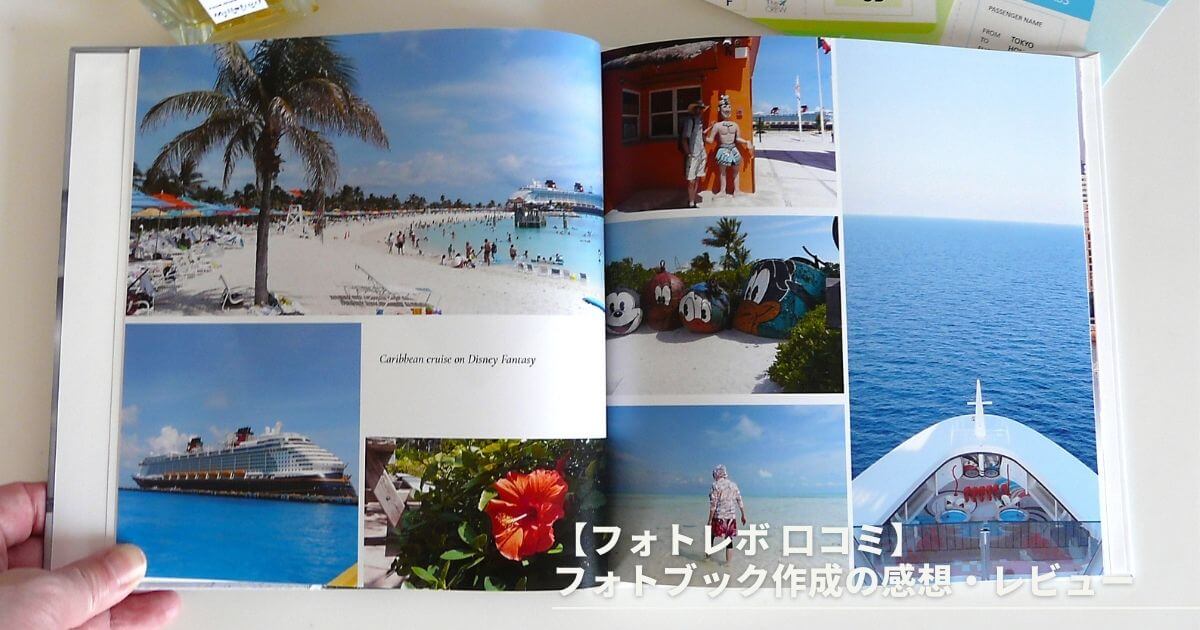「フォトレボを実際に使った人の体験談を知りたい」
「画質がキレイという評判だけど実際はどうなんだろう?」
このような疑問にお答えします!
この記事では、フォトレボでフォトブックを作成した私たちの口コミ・体験レビューを紹介しています。
結論から言うと、想像していた以上の満足のいく出来栄えでした!

自分で作ったとは思えない、プロに作ってもらったようなフォトブックになりました!
フォトブックサービスを探している方の中には、フォトレボの口コミや評判が気になる方も多いはず。
でもSNSやネットで調べても納得できる情報はなかな見つからない!
そんな方向けにフォトレボを徹底的にレビューし、評判・口コミも紹介しています。
フォトレボを利用するか迷っている、自分に作れるかわからない、どんな特徴があるのか知りたいなど、利用前に疑問を解決したい方はぜひこの記事を参考にしてくださいね。
フォトレボでお得にフォトブックを作りたいならクーポンやキャンペーンもチェック!
フォトレボ クーポン情報を見てみる
![]()
![]()
\ お得にフォトレボを始めるなら! /
フォトレボとは?フォトレボの特徴
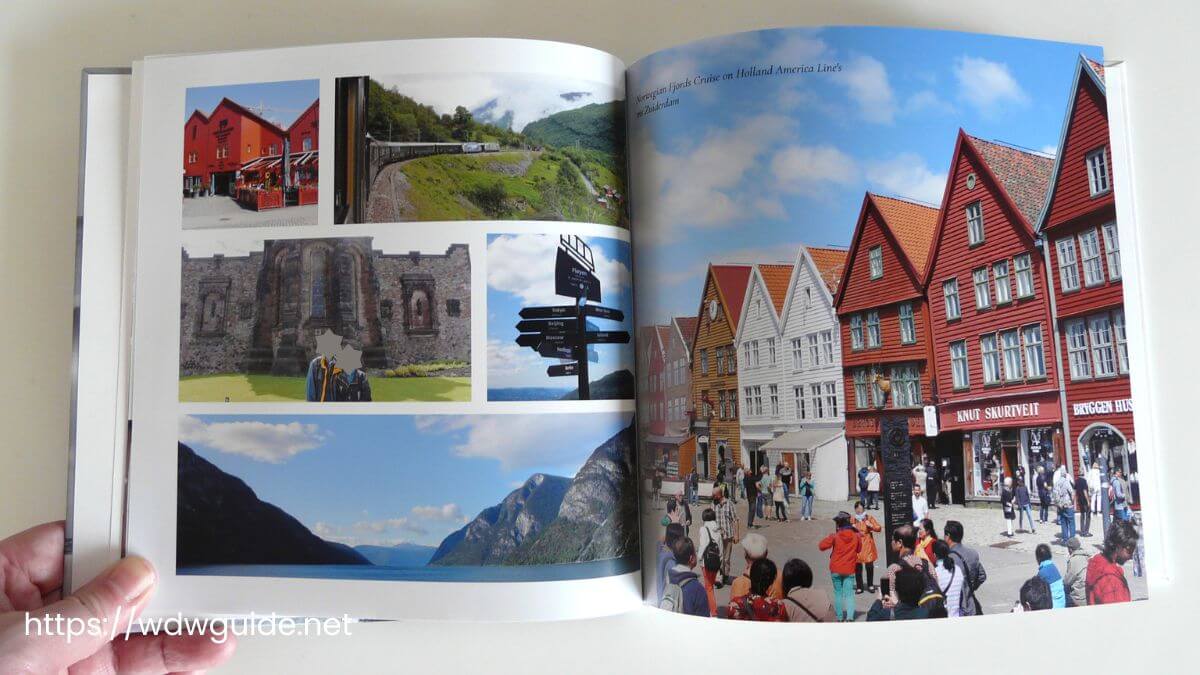
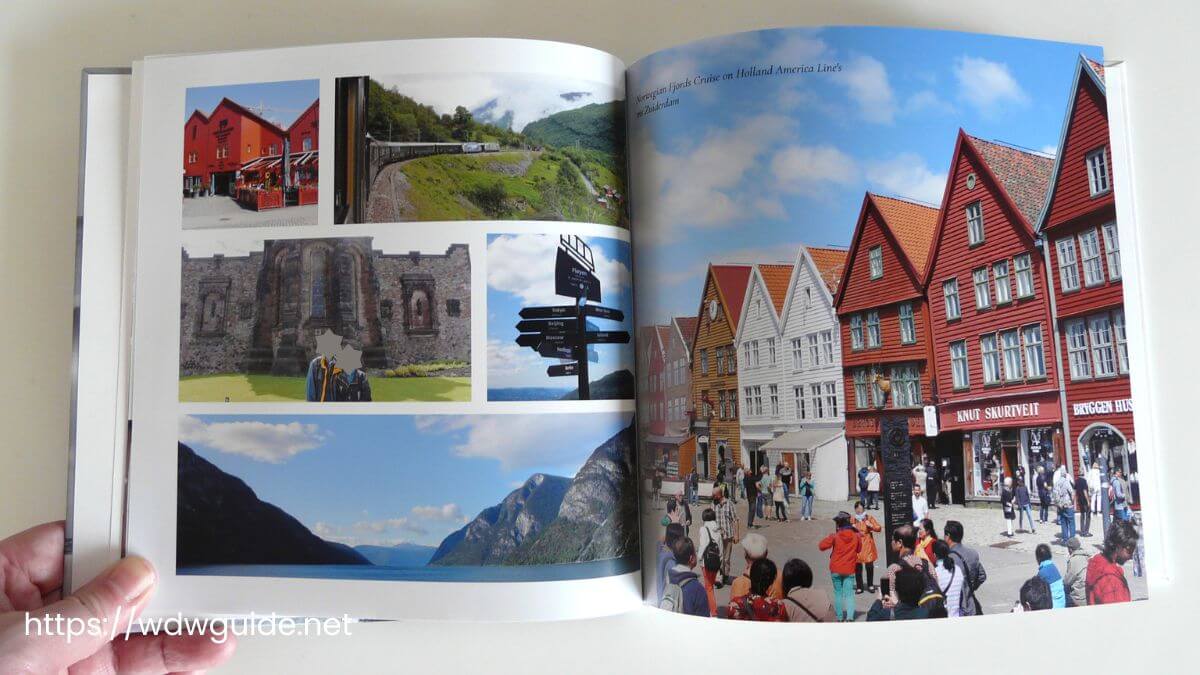
「フォトレボ」は創業75年の製本・印刷会社「ダンクセキ株式会社」が運営しているフォトブック作成サービスです。
特徴はキャノンの業務用高画質プリンターを用いた7色印刷により写真がキレイで、暗所での保存なら色褪せしにくく、長期保存が可能なフォトブックが作れること。
まだ作ったばかりなので色褪せなどは検証できませんが、自分が撮った写真とは思えないほどの美しい仕上がりには驚きました。
デジタルカメラを使うようになってからは写真を現像することはなくなりましたが、印刷した写真を見るのも良いものだなと改めて感じました。
今までフォトブックにまったく関心のなかった家族も、完成品を見た途端、「これからの旅行写真はすべてフォトブックに残していこう!」と言ったほど。
なおフォトブックを作るためのツールは、スマホで手軽にできるものから、本格的なフォトブックを作成できるものまで揃っています。
好みやスキルに合わせてチョイスできるので、操作にあまり自信がなくても大丈夫ですよ。
フォトレボ公式サイト
![]()
![]()
【フォトレボの口コミ】フォトレボのメリットとデメリット
プロに作ってもらったような高品質のフォトブックができるフォトレボ。
そんなフォトレボを実際に使ってみた感じたメリット・デメリットをまとめてみました。
| メリット | デメリット |
|---|---|
| 7色印刷で画質がきれい 無料のフォトブック作成ツールは直感的で簡単に操作できる 多彩なスタンプやフレームが用意されている パソコン・スマホ・タブレットに対応 フォトブックのラインナップが豊富 注文翌日から3営業日で発送!業界トップクラスの速さ | 作成ツールの詳しい説明が少ない こだわったフォトブックを作る場合には編集ソフトをPCにインストールしなくてはいけない オンライン版編集ツールで作成したデータは保存期間あり |
次に各メリットを詳しく解説していきます。
フォトレボのメリット
7色印刷で画質がきれい
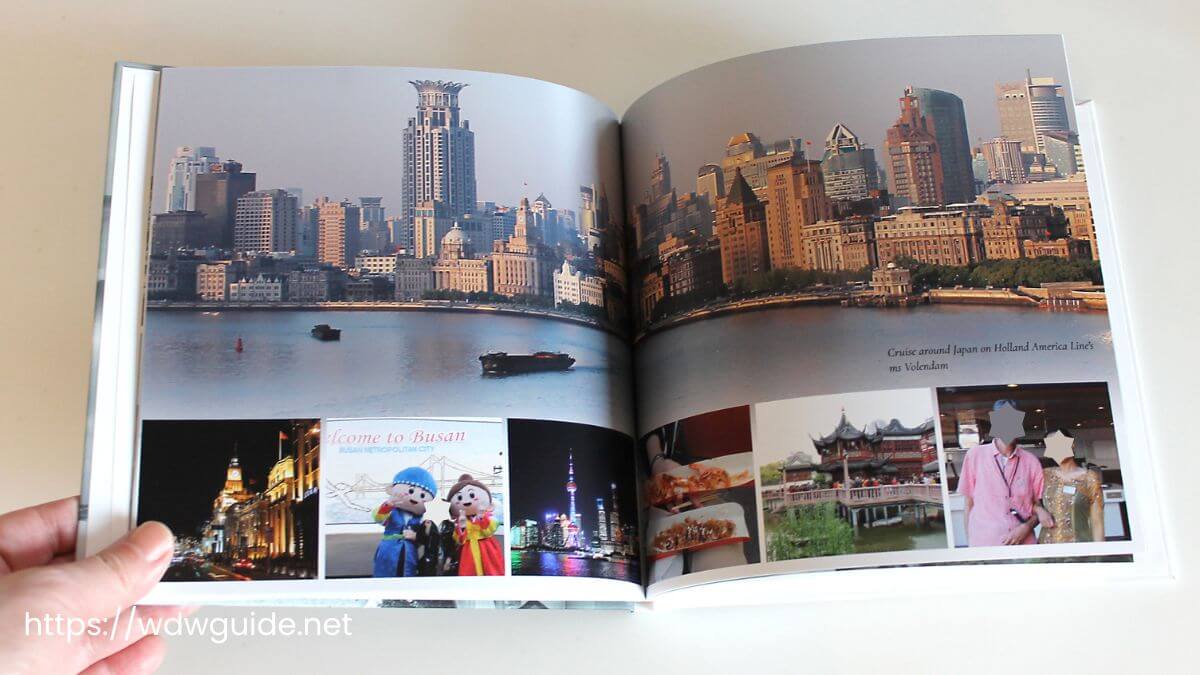
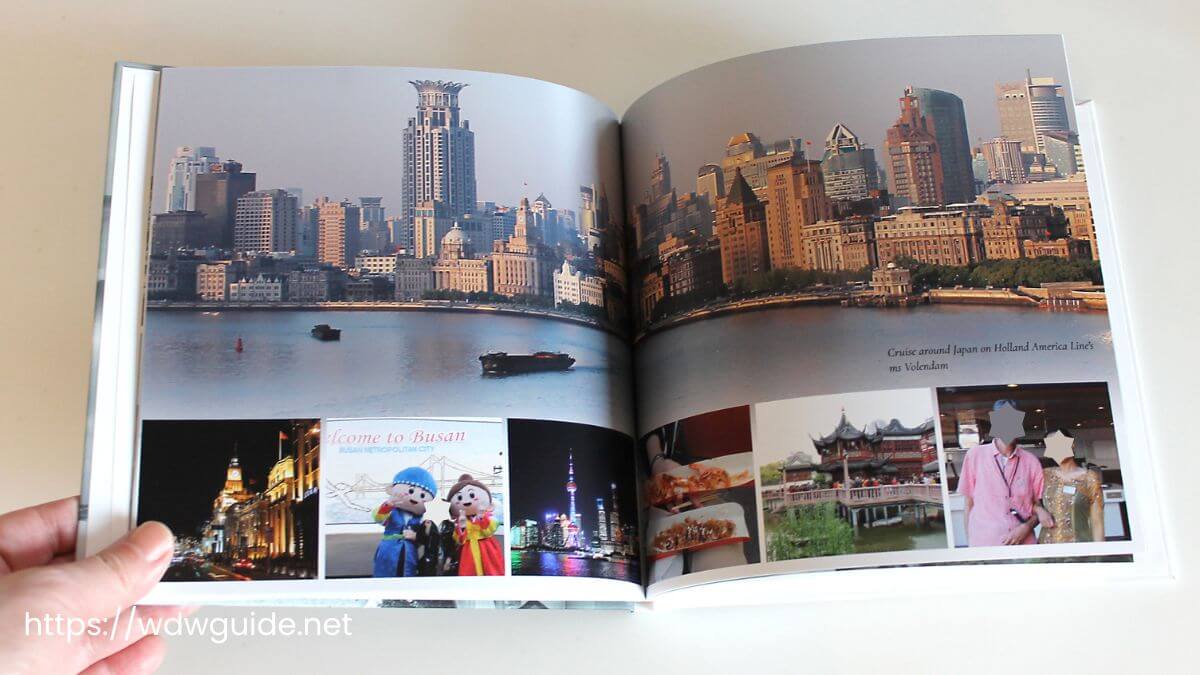
完成したフォトブックを見て最初に感じたのは、「これが自分で撮った写真?」と驚くほどの美しい仕上がり。
そう印刷がとてもキレイなのです。
フォトレボで作成したフォトブックの画質が美しい理由として、7色印刷の業務用インクジェットプリンターを使用していることがあげられます。
フォトレボのスタッフブログでは以下のように紹介されています。
DreamLabo5000は、キヤノン製最新型フォトプリンターで、一般的な印刷基本色であるCMYKの4色に、フォトシアン、フォトマゼンタ、グレーを加えた7色印刷機です。
フォトレボ スタッフブログ
カラーバランスのズレが少なく、安定した色表現を可能にし、極小インク滴と高解像度により、小さな文字もシャープで高濃度な出力のため、イメージに近い写真品質を実現しています。
高彩色印刷とも呼ばれる7色印刷は、通常の印刷で使用される基本色CMYK(シアン、マゼンタ、イエロー、ブラック)の4色に、フォトシアン、フォトマゼンタ、グレーを加えて7色で印刷する手法です。
4色印刷に比べて明度や彩度が高く、写真の細部まで忠実に再現することができ、美しい画質が実現すると言われています。
無料のフォトブック作成ツールは直感的で簡単に操作できる
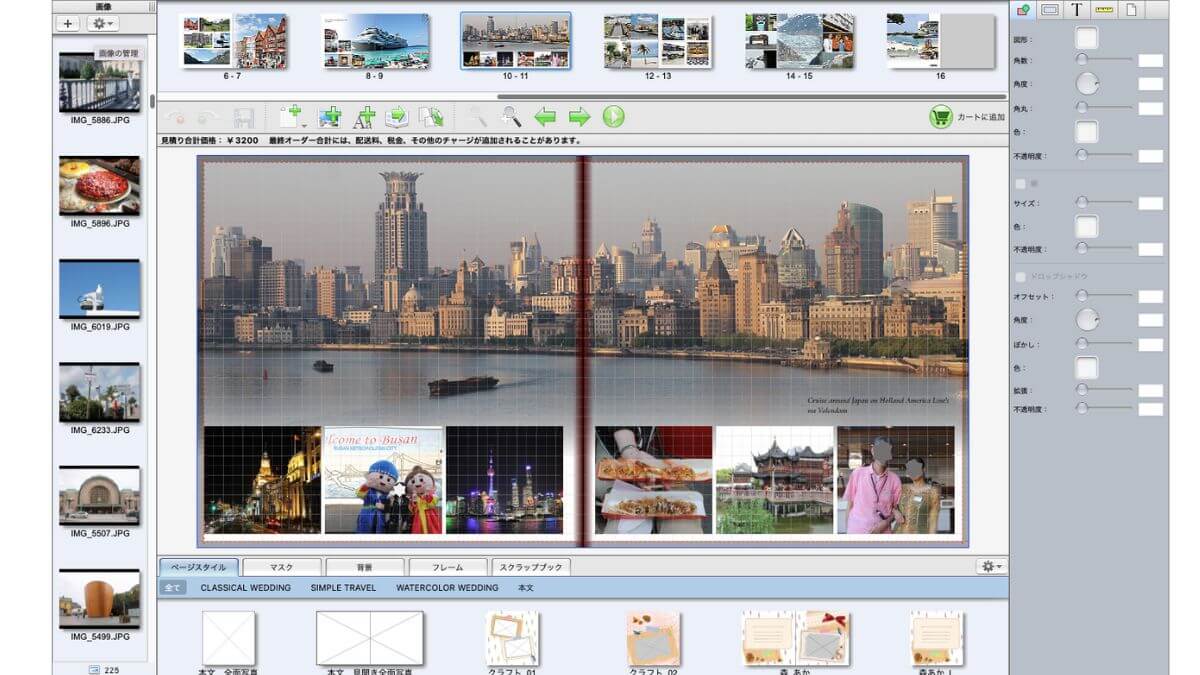
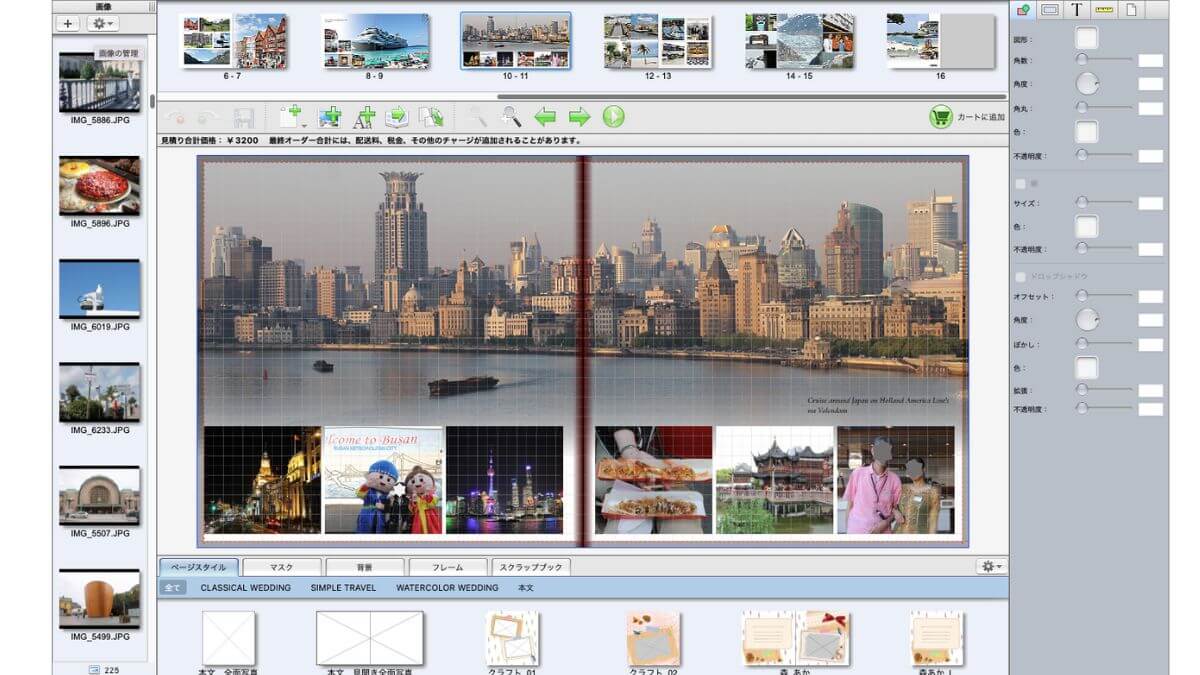
フォトブックは無料で使える作成ツールを使って作成します。
この作成ツールは、直感的に操作できるため、初めてでもすぐに使うことができました。
画像をアップロードし、好みのフィルターやエフェクトを選んで加工するだけ。
手軽にフォトブックを作れますよ。
自分でレイアウトするのが難しい時には、豊富に用意されているテンプレートを使えば、写真をドラッグ&ドロップさせるだけでオシャレなレイアウトが完成です。
一方でこだわったフォトブックを作りたい時も満足できる編集機能を備えています。
多彩なスタンプやフレームが用意されている
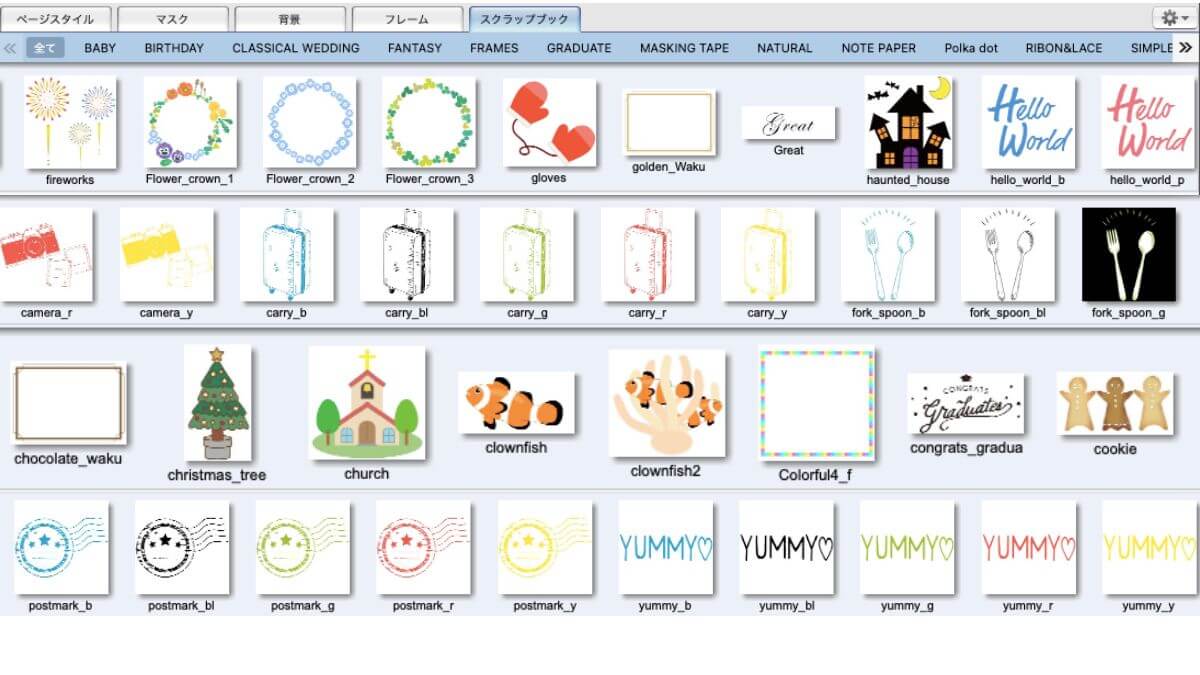
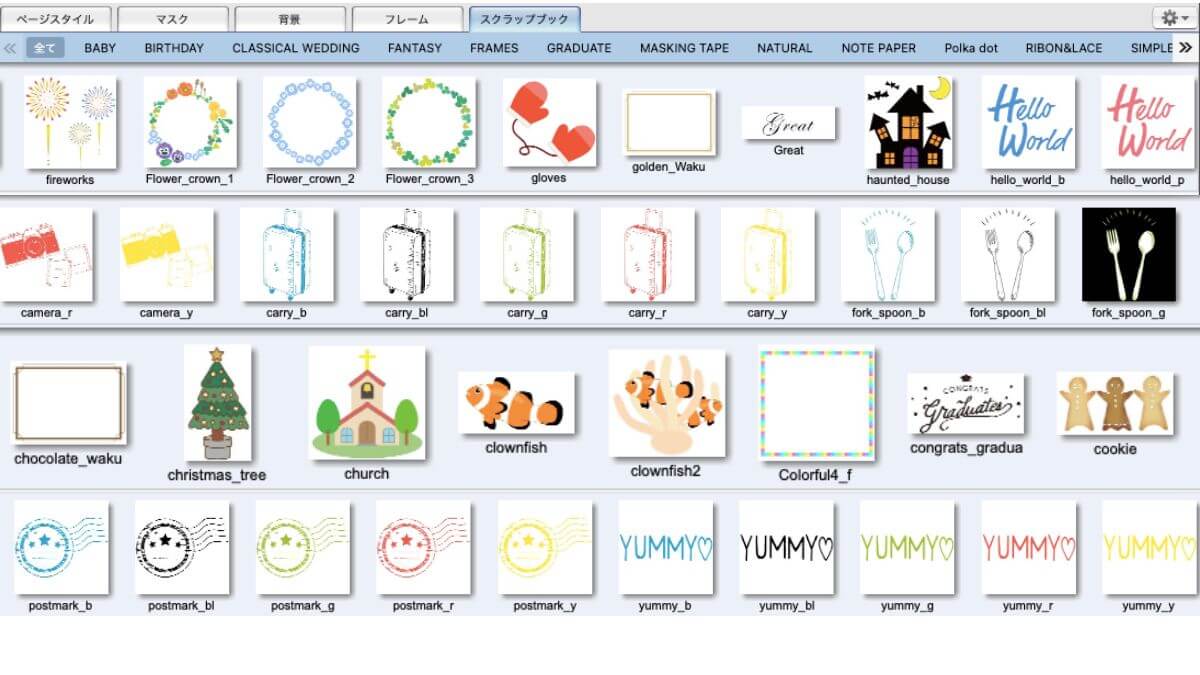
さまざまなスタンプやフレームが用意されているので、写真にさまざまな効果を与えることができ、表現力豊かなフォトブックを作れます。
上記の画像は編集ツールに初めから入っているスタンプ(スクラップブック)ですが、他にもフォトレボの公式サイトから無料でダウンロードできる素材もあります。
さらには自分で用意した画像などをフォトレボに取り込んで使用することも可能ですよ。
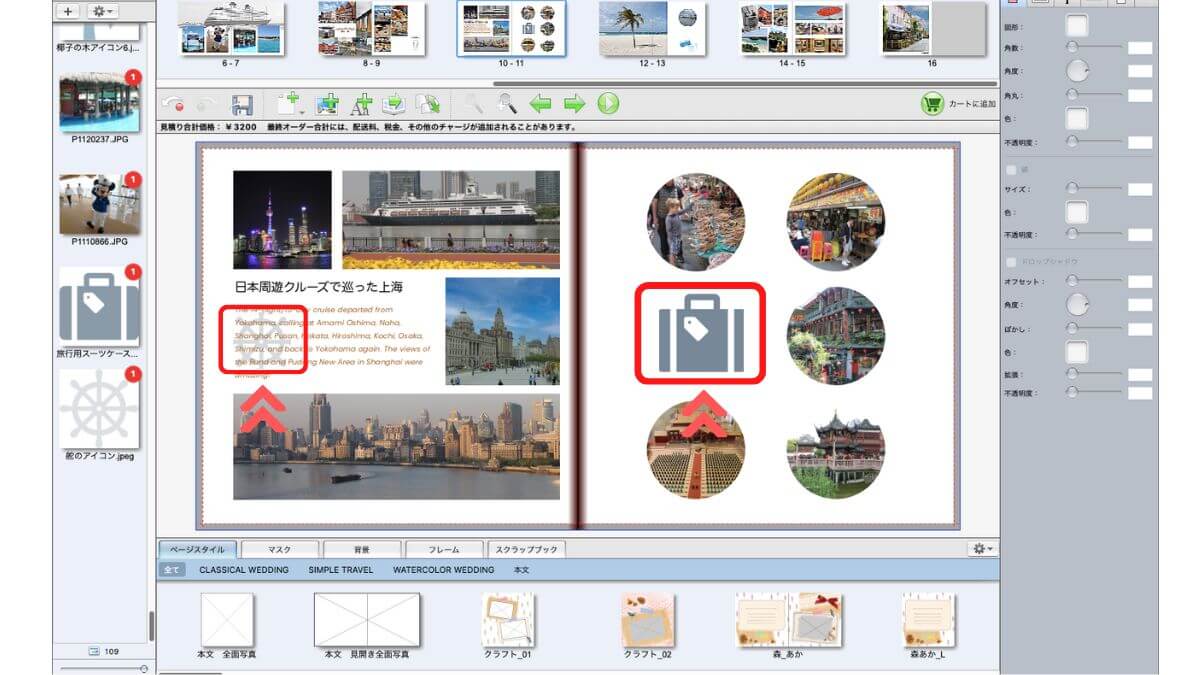
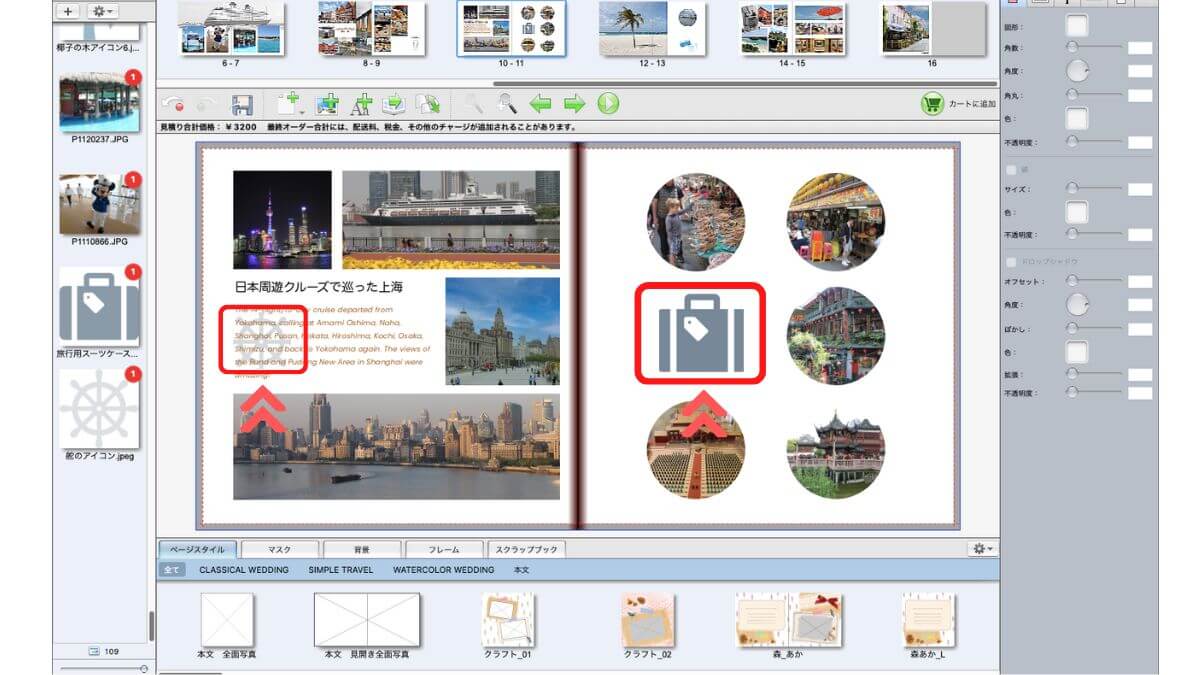
上記の赤枠で囲ったイラストは自分で用意した画像です。
このように外部の画像を使うことで、より一層オリジナリティあふれるフォトブックを作ることができます。
パソコン・スマホ・タブレットに対応
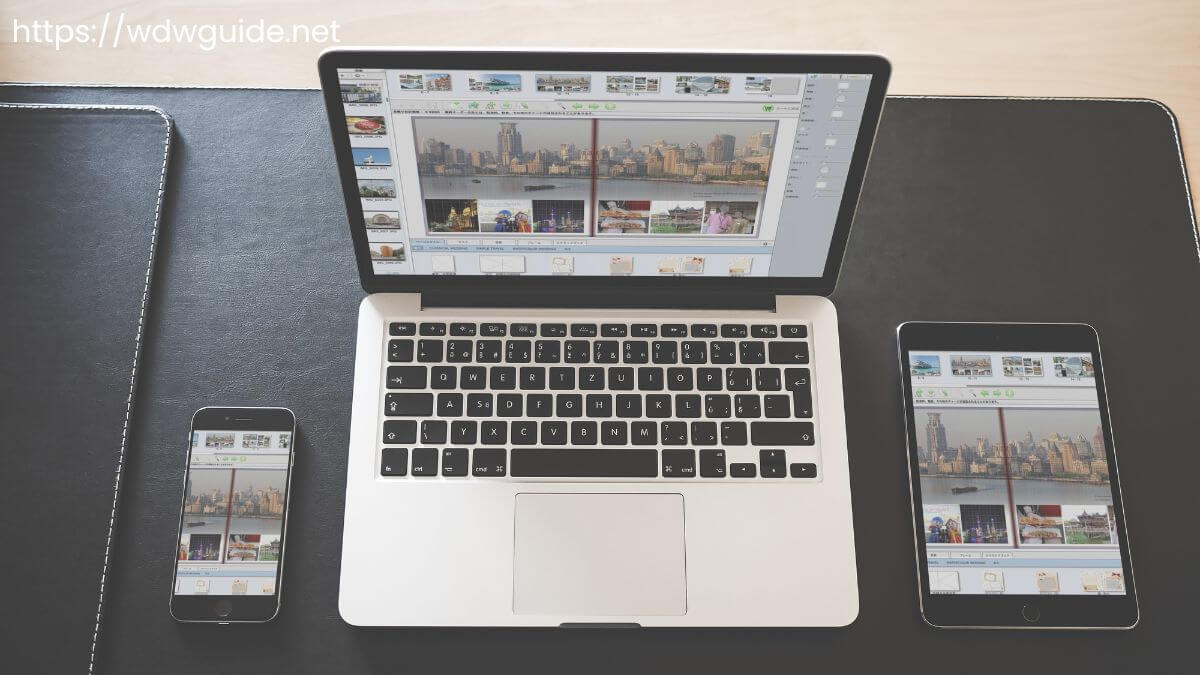
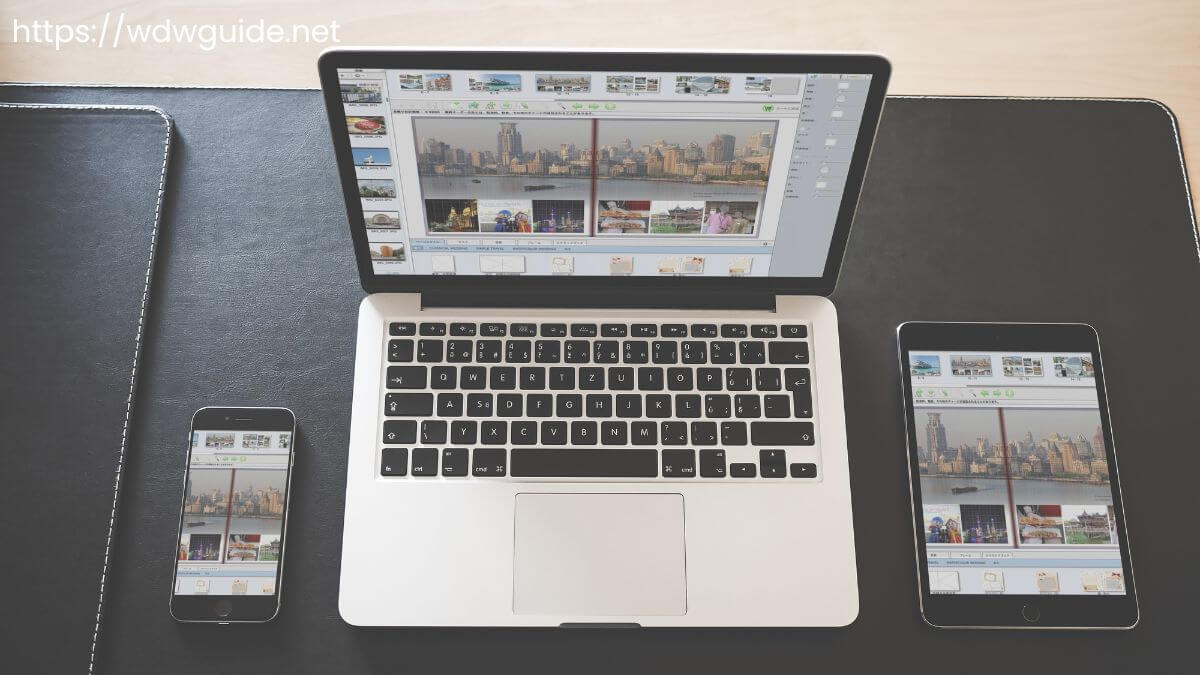
フォトレボの作成ツールはパソコン・スマホ・タブレットに対応しているので、好きな環境でフォトブックを作ることができます。
以下に各ツールの種類と特徴を紹介します。
| こだわり編集ソフト | アドバンス編集ツール | 簡単編集ツール | |
|---|---|---|---|
| 特徴 | 編集自由度が高く、フォトレボの中では一番高機能 | タブレット・PCで利用可能なオンライン版の編集ツール | スマートフォンで利用可能なオンライン版編集ツール |
| 対応デバイス | PC(Windows /Mac) | PC(Windows /Mac) タブレット | スマートフォン |
| 動作方法 | ソフトウェア | Webブラウザ | Webブラウザ |
| 推奨動作環境 | |||
| ー対応OS | 【Windows】 Windows8、Windows10 【Mac】 macOS X 10.10.x、10.11.x、10.12.x、10.13.x、10.14.x、10.15.x、macOS 11 | ーーー | ーーー |
| ー対応ブラウザ | ーーー | 【iOS 9以降】Chrome・Safari 【Android 4.1以降】Chrome 【Windows】 IE v11・Chrome (v28以降)・MicrosoftEdge・Firefox (v23以降) 【Mac 】Safari v7~v12・Chrome (v28以降)・Firefox (v23以降) | 【iOS 9以降】Chrome・Safari 【Android 4.1以降】Chrome |
| 機能 | |||
| ーテンプレート | |||
| ー背景 | |||
| ーマスク | ーーー | ||
| ーフレーム | ーーー | ーーー | |
| ースクラップブック(スタンプ) | ーーー | ||
| ー画像ボックス | ーーー | ||
| ーテキストボックス | ーーー | ||
| ー自動配置 | |||
| ー使用可能フォント | PCにインストールされているフォント(*1) | 36種類以上 | 36種類以上 |
| ー写真エフェクト | ーーー | ||
| ーシャドウ | ーーー | ||
| ー画像ボックスの形の変更 | ーーー | ||
| ー画像・テキストの向き変更 | ーーー |
各作成ツールの詳しい仕様は フォトレボ公式サイト
![]()
![]()
「こだわり編集ソフト」は写真やテキスト・イラストを好きな場所に配置したり、大きさや向きなども自由に変えることができる、高機能な作成ツールです。
また自分のPCにインストールされているフォントも使えます。
「こだわり編集ソフト」を使えば編集の自由度が高く本格的なフォトブックが作れますが、フォトレボのWebサイトからソフトウェアをダウンロードして、自分のPCにインストールして使用しなくてはいけません。
ですので「インストールするのが難しい!」「めんどくさい!」と思うことがあるかも。
そんな時は「アドバンス編集ツール」や「簡単編集ツール」であれば、インストールする必要がなく、スマホやタブレット、PCのブラウザからすぐにフォトブックが作成可能です。
インターネットがあれば、スマホ、タブレット、パソコンから手軽にフォトブック作成ができるわけです。
「こだわったフォトブック、本格的なフォトブックを作りたい」という時には「こだわり編集ソフト」、
「手軽にキレイなフォトブックを作りたい」という時には「アドバンス編集ツール」「簡単編集ツール」がおすすめです。
「こだわり編集ソフト」「アドバンス編集ツール」「かんたん編集ツール」の具体的な使い方は次の記事で紹介しています
こだわり編集ソフトフォトの使い方
アドバンス編集ツール使い方
簡単編集ツールの使い方
フォトブックのラインナップが豊富
フォトレボのラインナップは「ハードカバー」「ソフトカバー」「プレミアム」「アニバーサリー」の4種類。
1,000円台から作れる手軽なものから、高級感あふれるものまで用途や好みに合わせたフォトブックが揃っています。
またサイズや表紙など自分の好みに合わせて選べます。
以下にラインアップの違いを紹介します。
| ハードカバー | ソフトカバー | プレミアム | アニバーサリー | |
|---|---|---|---|---|
| 特徴 | 表紙が厚く丈夫なハードカバー | 表紙が柔らかく雑誌のような仕上がり | 高品質な写真用紙を使用 | 台紙や専用クロス用紙で作る最高級品 |
| 価格 | 2,400円〜 | 1,100円〜 | 3,900円〜 | 12,100円〜 |
| 送料 | 送料別 | 送料別 | 送料別 | 送料別 |
| 基本ページ数 | 16P | 16P | 16P | 商品ごとに異なる |
| ページ増減 | 可能 | 可能 | 可能(一部ラインアップのみ) | 不可 |
| ケース | プラケース付き | 有料のケースあり | 専用化粧箱(一部ラインアップのみ) | 専用ケース付き |
| ラインアップ数 | 7 | 6 | 3 | 4 |
さらに「ハードカバー」「ソフトカバー」「プレミアム」「アニバーサリー」はサイズや仕様などによりいくつかの種類にわかれています。
それぞれの細かい商品ラインアップは以下の通りです。
ハードカバーの料金やサイズ
ソフトカバーの料金やサイズ
プレミアムの料金やサイズ
| プレシャス300 | カノン | バロン | |
|---|---|---|---|
| 料金 | 10,800円~ | 3,900円~ | 10,800円(40P) 14,400円(80P) |
| サイズ | 300mm×300mm | 250mm×250mm | 256mm×256mm |
| ページ数 | 16P~80P | 16P~160P | 40P 80P |
| 2P追加料金 | 350円 | 190円(※1) | ーーー |
| ケース | なし | なし | 1080円(専用化粧箱) |
アニバーサリーの料金やサイズ
| 4面台紙スクエア300 | 4面台紙スクエア250 | A4バーチカル | スクエア250 | |
|---|---|---|---|---|
| 料金 | 17,600円 | 12,100円 | 22,000円 | 22,000円 |
| サイズ | 300mm×300mm (外寸315mm×315mm) | 250mm×250mm (外寸260mm×260mm) | 210mm×297mm | 250mm×250mm |
| ページ数 | 4P固定 | 4P固定 | 40P固定 | 40P固定 |
| ケース | 専用ケース付き | 専用ケース付き | 専用ケース付き | 専用ケース付き |
ソフトカバーは、文庫本やマンガなどのように表紙が柔らかい紙でできています。
手ごろな価格でなので、初めてフォトブックを作るという時に利用しやすいですよね。
一方、ハードカバーは表紙が厚く、しっかりした紙でできているので高級感があります。その分価格も少し高くなります。
なおプレミアムやアニバーサリーは、結婚式や成人式など特別な思い出を残すのに適しています。
自分の好みや用途に応じて選んでくださいね。
おすすめのサイズ
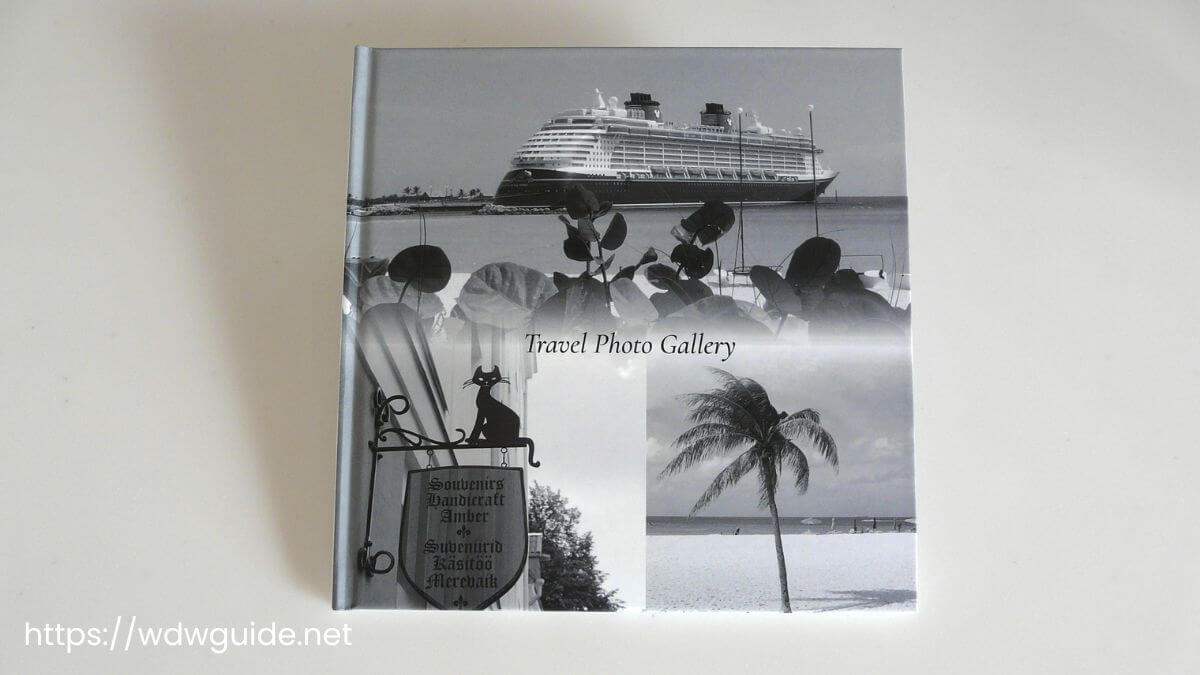
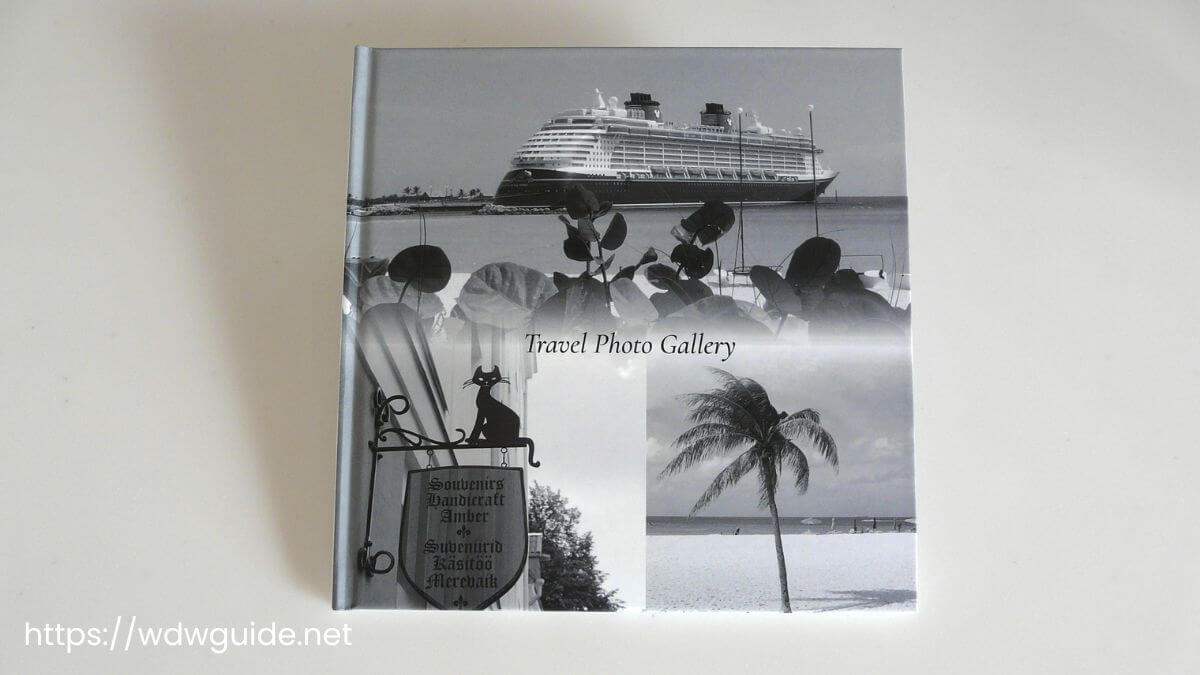
でも多くの種類の中から選ぶのは大変!
という方はフォトレボの人気商品「ハードカバーM」をどうぞ。
200mm×200mmの正方形なので、縦写真・横写真のどちらでもバランスのとれた配置ができます。
表紙も丈夫で保存性にも優れています。
初めてフォトレボを利用する方向けのクーポンです。
「ハードカバーM」の注文時に下記のクーポンコードを入力すると本体価格から1,200円引きとなります。
つまり通常3,200円(16ページ)のところ、2,000円になるわけです。(送料別)
ぜひこのクーポンを使ってフォトブックを作ってみてくださいね。
ダウンロード版:HMS1200CN
オンライン版:HMS1200CNONL



現在利用できるフォトレボのクーポン・キャンペーン情報は次の記事でも確認できます。
最新版!フォトレボのクーポン・キャンペーン情報
注文翌日から3営業日で発送!業界トップクラスの速さ
フォトレボは3営業日後の出荷ということで、注文から出荷までが速いこともポイント。
つまり月曜日に注文すれば、発送場所によっては週末には手元に届くというわけです。
ちょっと地味なポイント(?)ですが、せっかく作ったのだからできるだけ早く手元に届いたら嬉しいですよね。
ただし時期によって発送までに時間がかかることもあります。
また3営業日後出荷は一部の高級商品以外となります。
フォトレボのデメリット
次は私が考えるフォトレボの今ひとつな点。
作成ツールの詳しい説明が少ない
直感的で操作に迷うことは少ないのですが、「こだわり編集ソフト」は多くの機能が備わっているので時々操作がわからなくなることがありました。
また「こだわり編集ソフト」内にはオンラインヘルプを表示できるメニューがあるのですが、そのページが削除・移動されたようで参照することができませんでした。
そんな時には公式サイトの「よくある質問」や「スタッフブログ」の中から探しましたが、もう少し体系的な操作方法の解説があると良いと感じました。
こだわったフォトブックを作る場合には編集ソフトをPCにインストールしなくてはいけない
インストール自体は難しくありませんが、手間に感じたり、そもそもPCにインストールするのをためらう方もいるのでは?(私もなるべくPCにソフトはいれたくないと思っているのですが)
また自分のPC環境が必要としている動作環境に対応していない場合もあります。
そんな時はWebブラウザ上で利用できる「アドバンス編集ツール」「簡単編集ツール」があります。
Webブラウザベースなので、自分のPCにソフトウェアをインストールする必要はありません。
でも「こだわったフォトブックを作りたい!」「オリジナリティを出したい!」という方は、ぜひ「こだわり編集ソフト」を使ってみてください。
私も「こだわり編集ソフト」「アドバンス編集ツール」のどちらも使ってみましたが、最終的には「こだわり編集ソフト」でフォトブックを作りました。
せっかくフォトブックを作るのであれば、自分好みのデザインに仕上げたいですよね。
「こだわり編集ソフト」であれば、写真やテキストのの大きさや位置・傾きなど、自由自在にフォトブックを作ることができますよ。
オンライン版編集ツールで作成したデータは保存期間あり
「アドバンス編集ツール」や「簡単編集ツール」は手軽ですが、作成したデータの保存期間は最後に編集した日から10日間です。
つまり 11日目にデータが削除さるわけです。
作成に時間がかかる場合には「こだわり編集ソフト」を使ったほうが良いですね。
フォトレボの始め方|フォトブック作成方法の手順
フォトレボでフォトブックを作るための手順
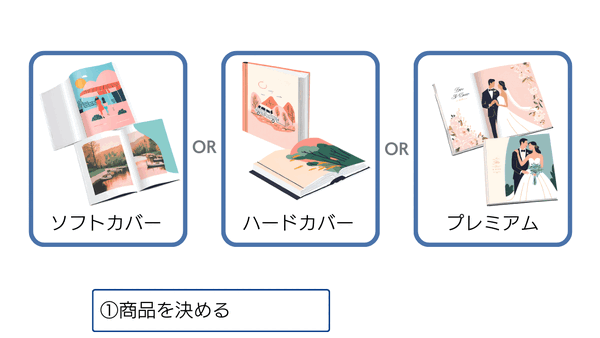
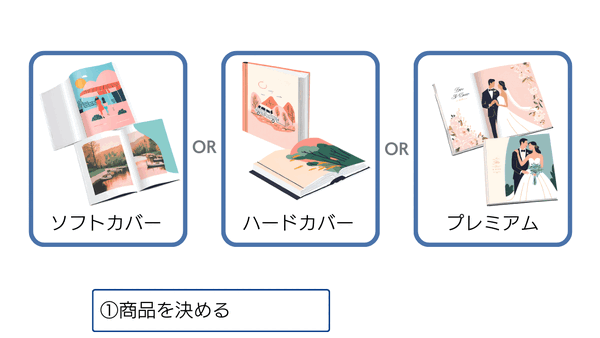
フォトブック作成をスムーズに行う手順を紹介します。
「ハードカバー」「ソフトカバー」「プレミアム」「アニバーサリー」の中から商品タイプを選択し、次にサイズを決めます。
PC・タブレット・スマートフォンのどのデバイスで作成するか決めます。
「こだわり編集ソフト」「アドバンス編集ツール」「簡単編集ツール」のどのツールを使用するか決めます。
※デバイスによっては対応していない作成ツールもあります。
「こだわり編集ソフト」を使ったフォトブック作成の手順
次に「こだわり編集ソフト」を使い、フォトブックを作成する流れを簡単にご紹介します。
フォトレボの公式サイトから「こだわり編集ソフト」をダウンロードし、PCにインストールする
「こだわり編集ソフト」を起動し、ソフト内で商品を決める
写真を貼ったり、文字・イラストなどを入れてフォトブックを作成します
作成したフォトブックが仕様に合っているか確認します
最後に注文・決済を行います
※STEP2からSTEP5までの作業はすべて「こだわり編集ソフト」内で行います。



「こだわり編集ソフト」でフォトブックを作成しても、最後に注文するまでは料金がかかりません。
安心してフォトブックを作ることができます!
【STEP1】「こだわり編集ソフト」をダウンロードし、PCにインストール
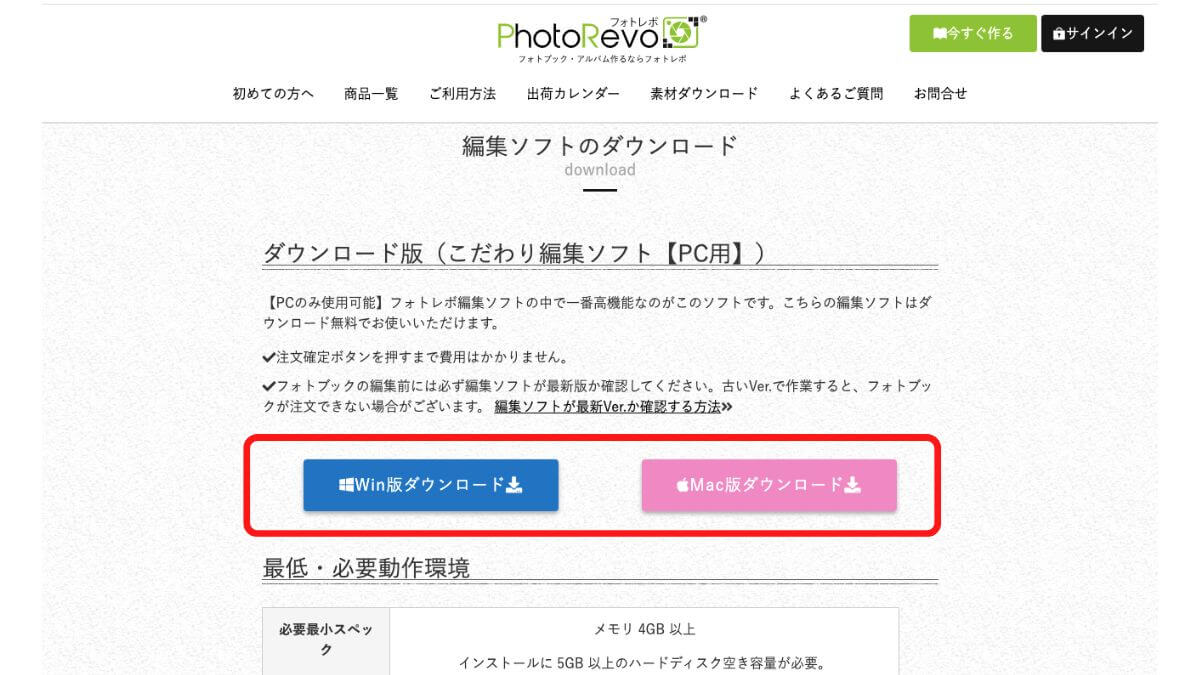
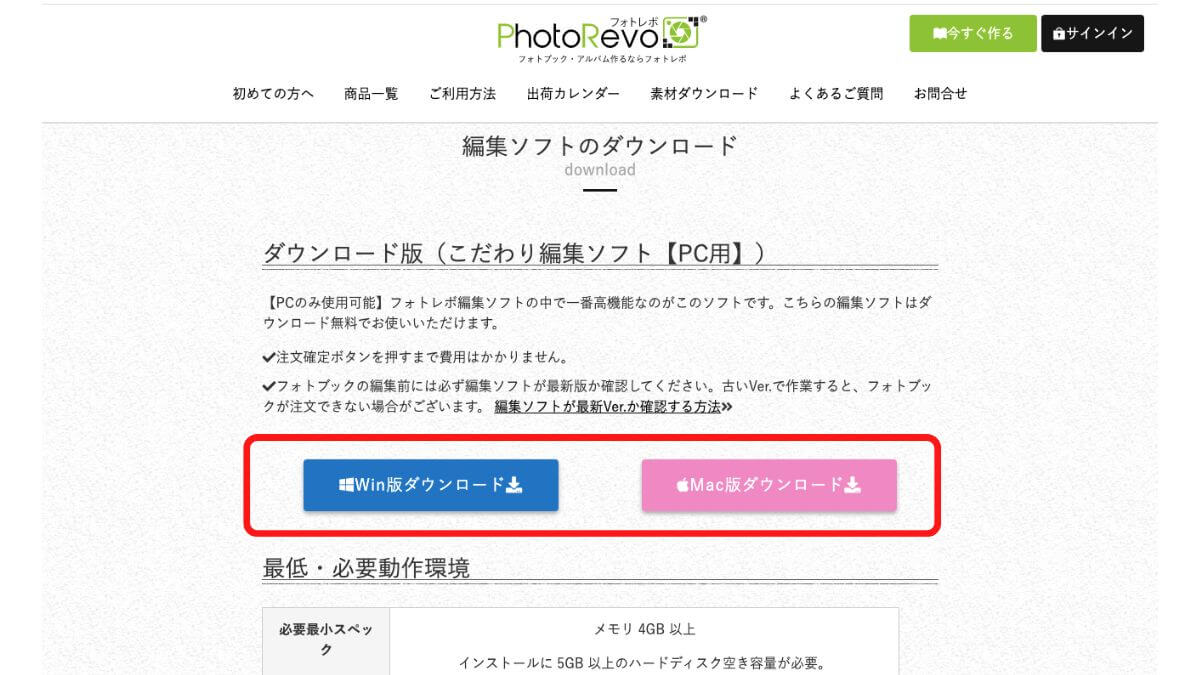
フォトレボの公式サイトから「こだわり編集ソフト」をダウンロードします。
赤枠で囲った「Win版ダウンロード」または「Mac版ダウンロード」をクリック。ダウンロードが始まります。
(以下ではMac版を例に紹介します)
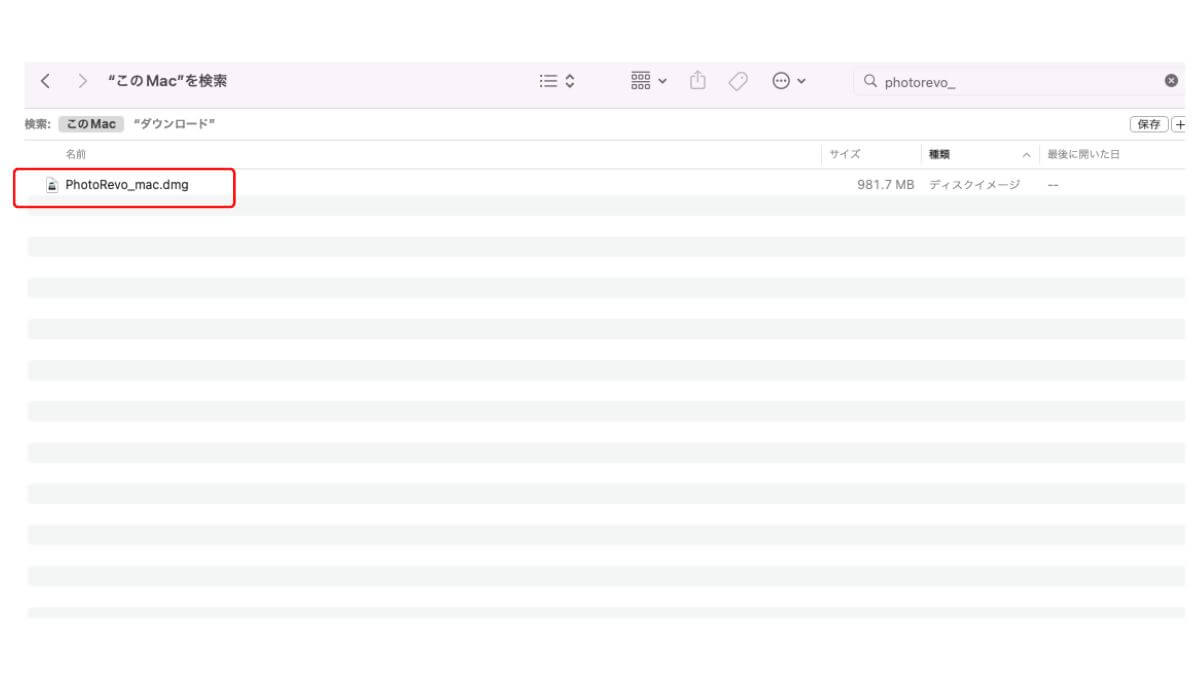
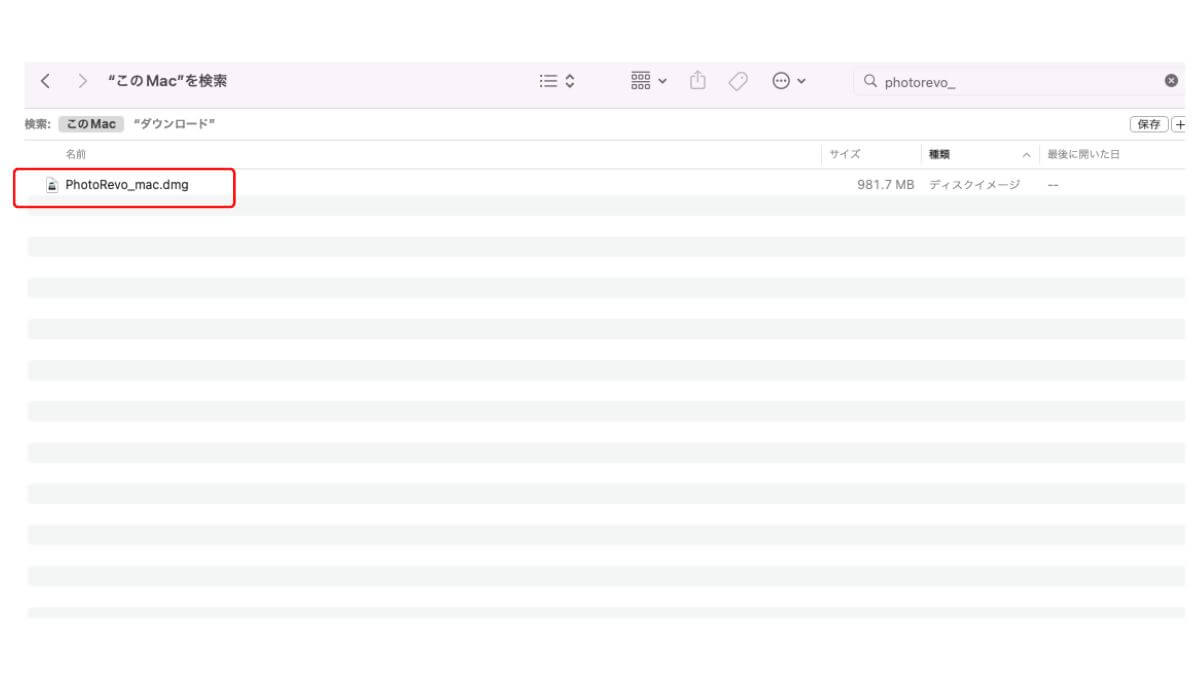
ダウンロードしたファイル(PhotoRevo_mac.dmg)をダブルクリックします。
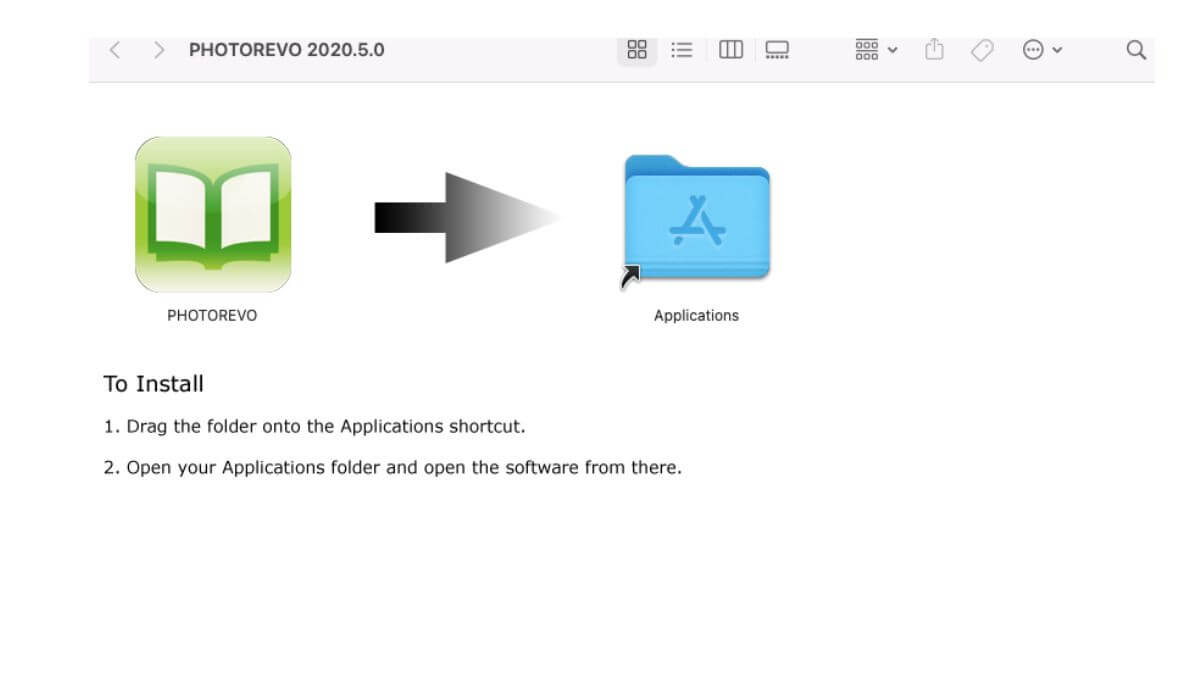
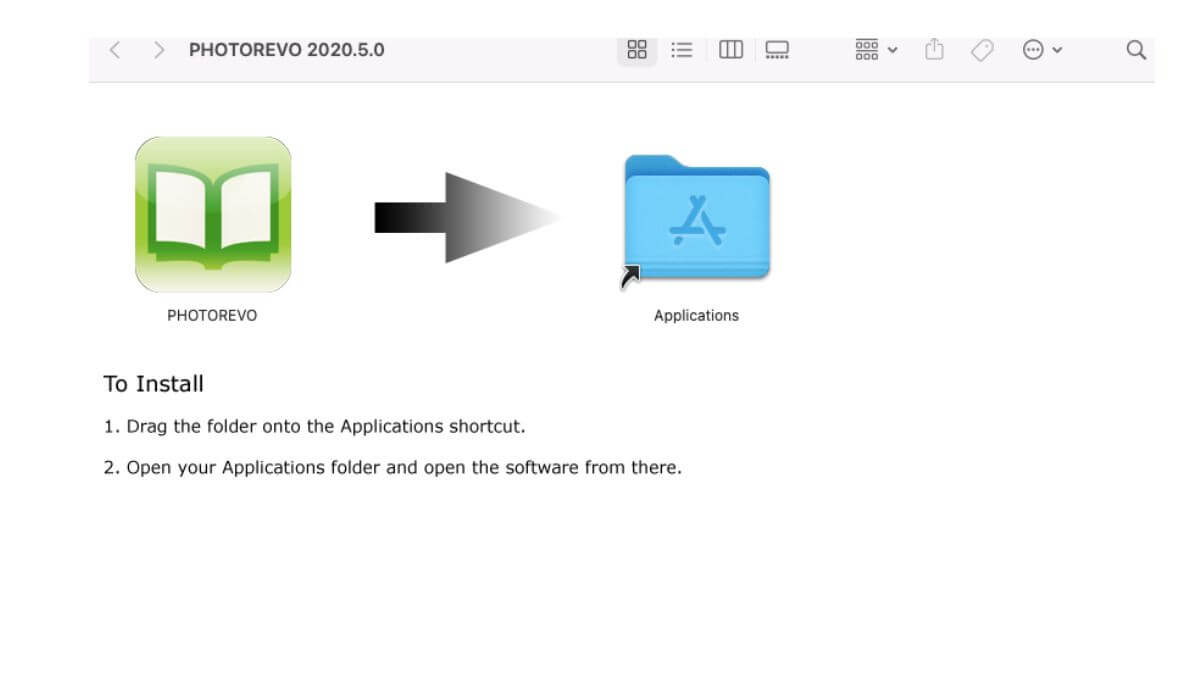
上記の画面が表示されたら「PHOTOREVOフォルダー」を「アプリケーションフォルダー」にドラッグ。
コピーが完了すれば終了です。
なおフォトレボ公式サイトには、「こだわり編集ソフト」のMacOSの推奨バージョンはOS X 10.9 Mavericks ~ macOS 11(2024/6現在)で、Mac最新OSだと動作しない場合があると記載されています。
私のMacは12.6(Montery)ですが、現時点では不具合はなく動作しています。
(macOS 12.6での動作を保証しているわけではありません)
ダウンロードする前に動作環境を確認してくださいね。
【STEP2】フォトブックのタイプ(商品)を選択
次に「こだわり編集ソフト」を起動し、ソフト内で商品を選択します。
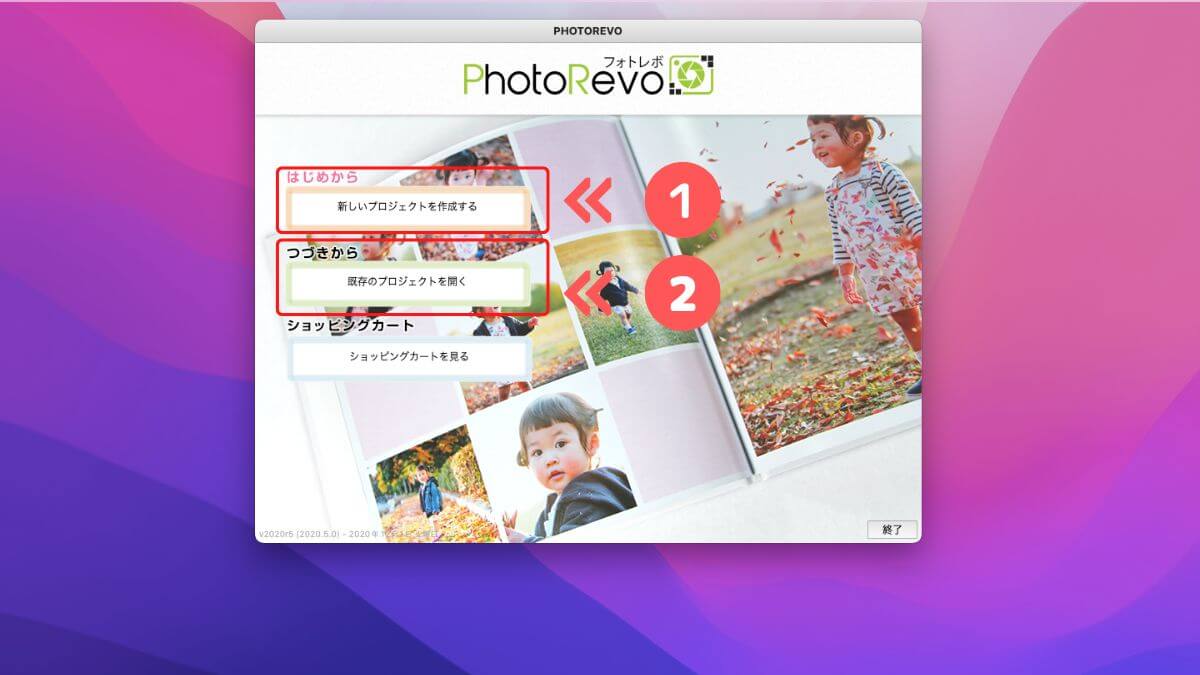
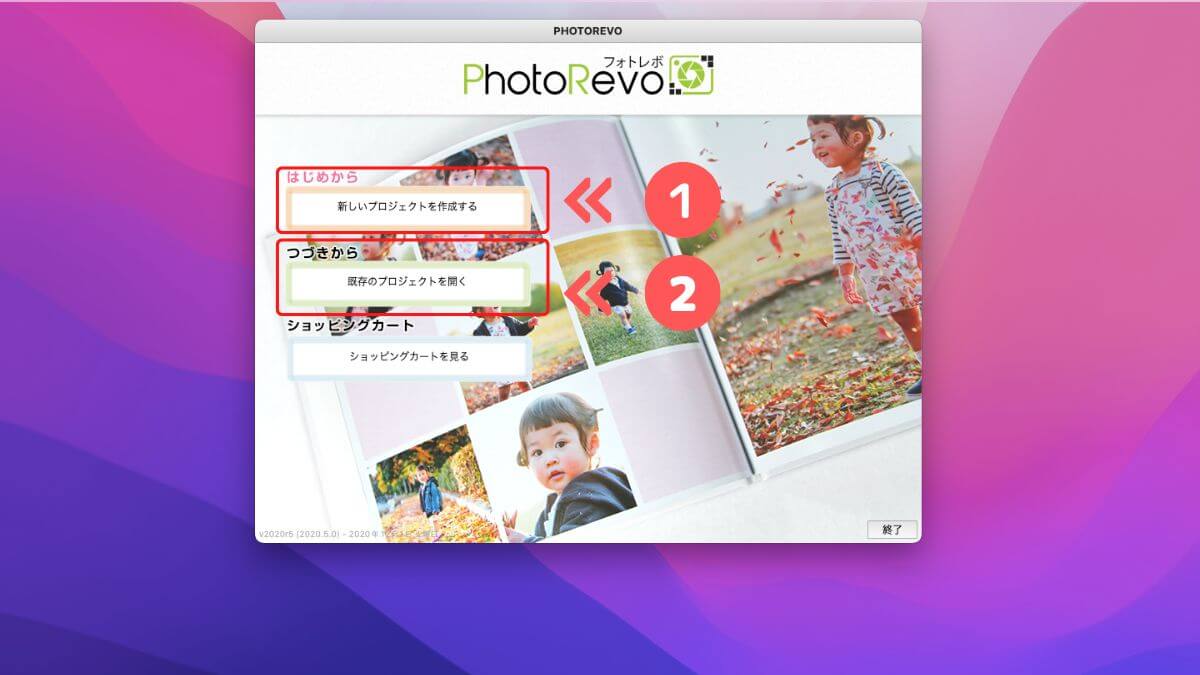
新規でフォトブックを作成する時は「新しいプロジェクトを作成する」(❶)をクリック。
作成済みのフォトブックを修正する場合には「既存のプロジェクトを開く」(❷)を選択します。
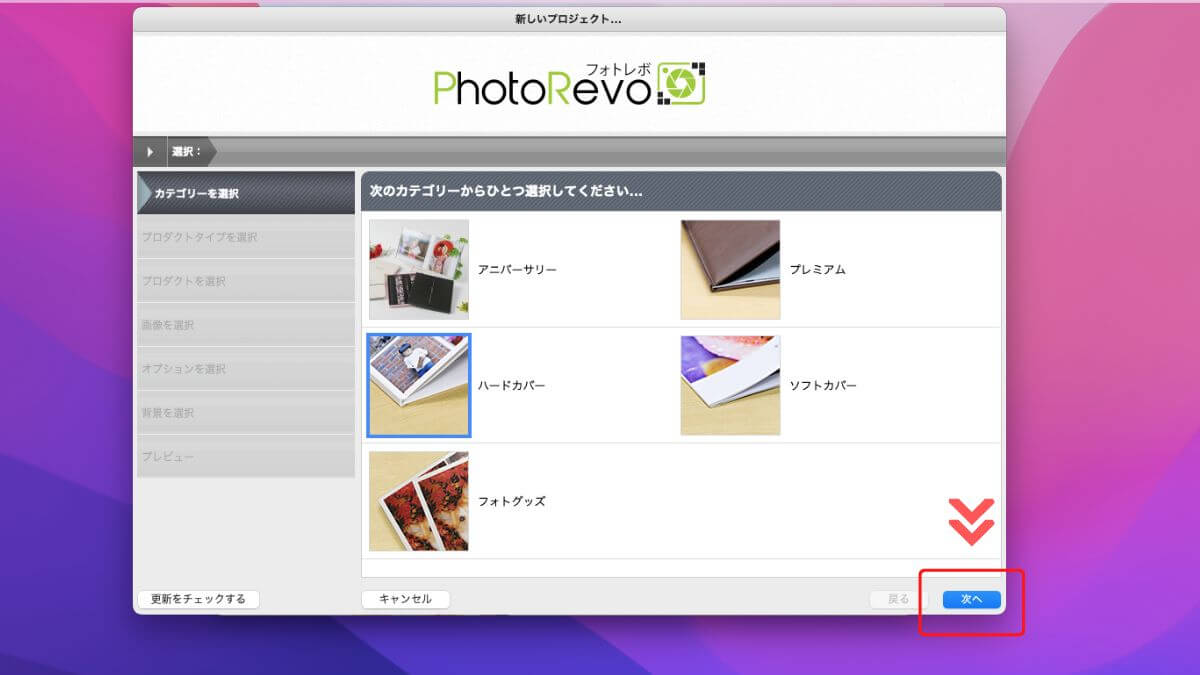
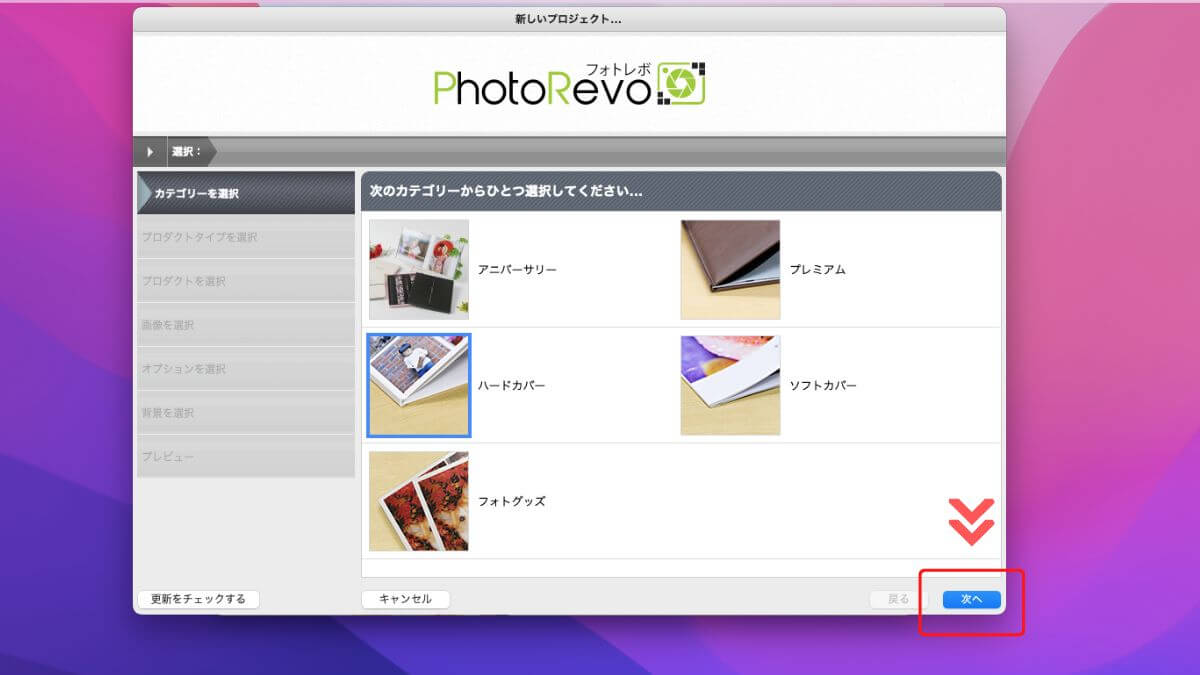
商品カテゴリーを選択し、さらにタイプなどを選んでいきます。
【STEP3】フォトブック作成
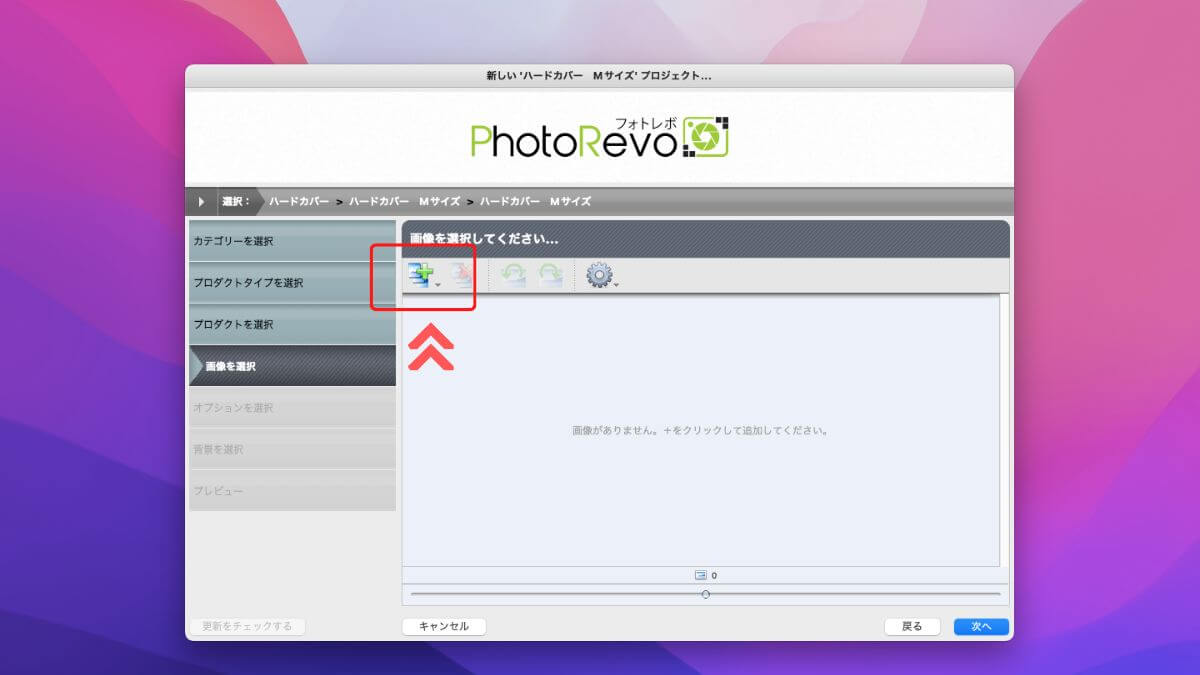
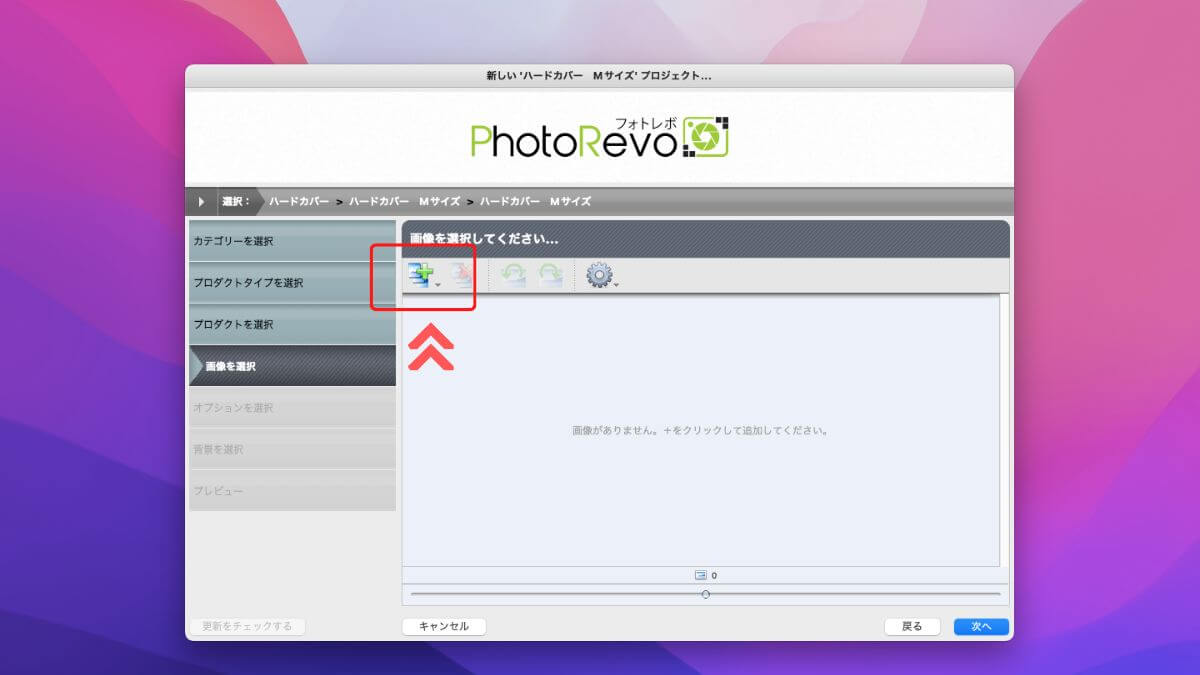
商品選択が終了すると、上記のように画像(写真)を取り込む画面になります。
赤枠で囲った部分をクリックして画像を取り込みます。
なおこの時にフォトブックで使用するすべての画像を取り込まなくても大丈夫。
この先の編集時にも取り込むことができます。
あらかじめフォトブックに入れたい写真を決めておくと、編集作業が楽になりますよ!
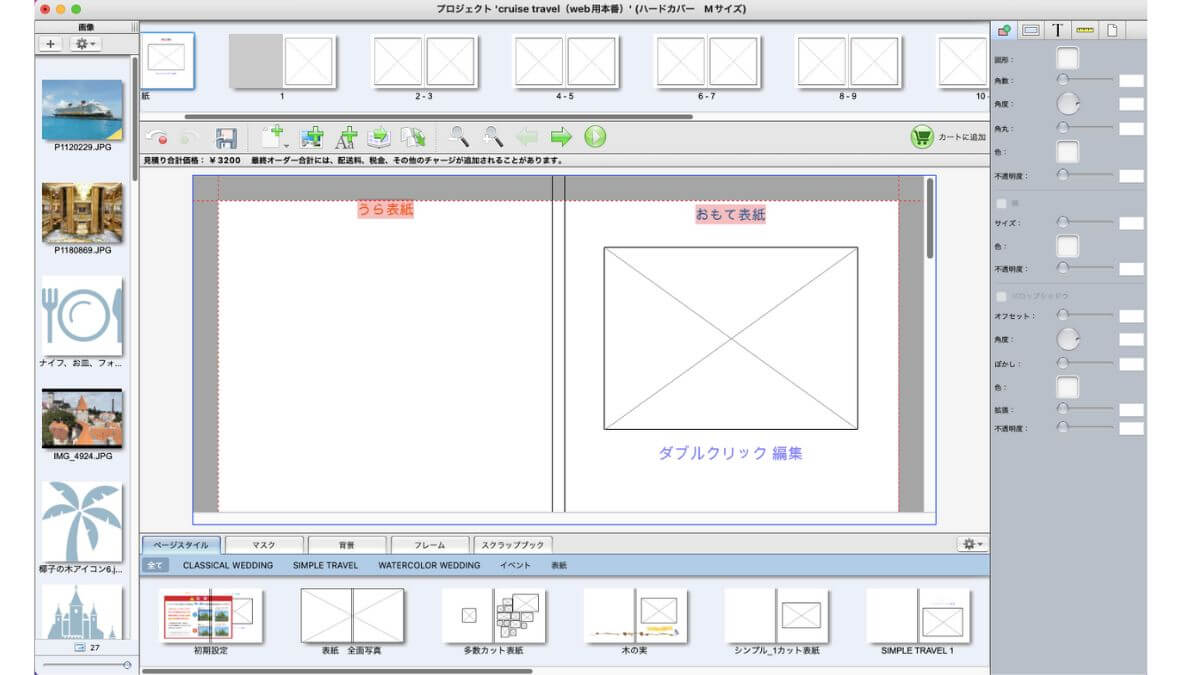
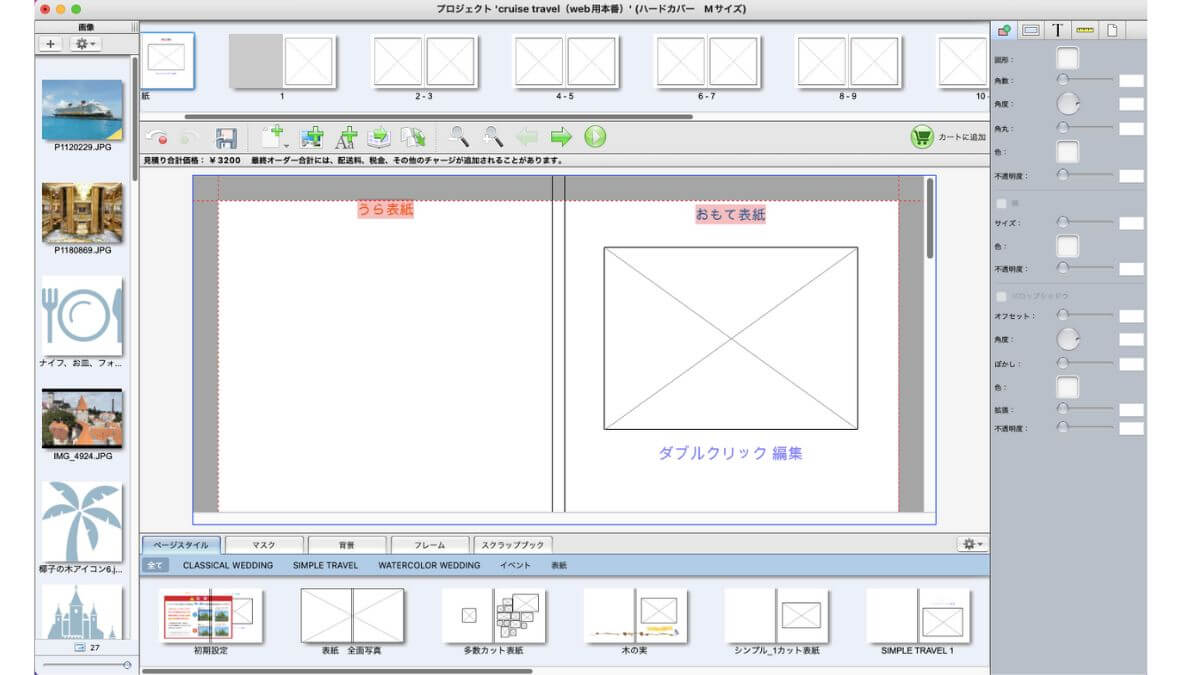
上記が作成画面です。
この画面で写真や画像を配置したり、テキストを入れていきます。
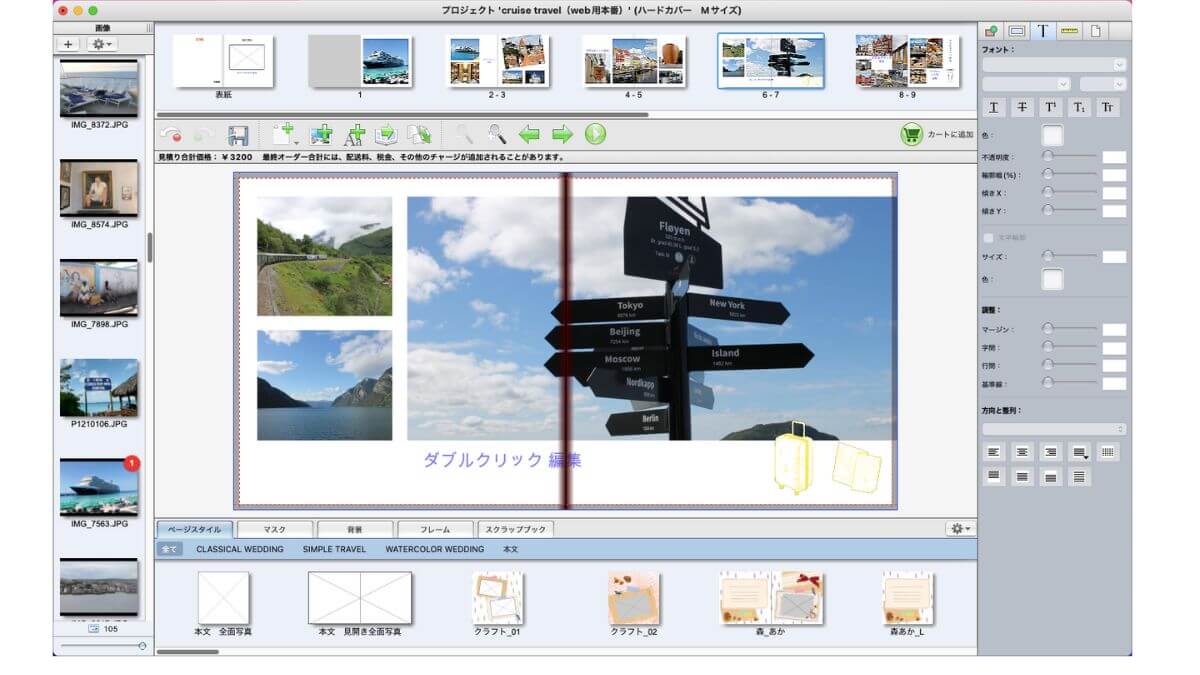
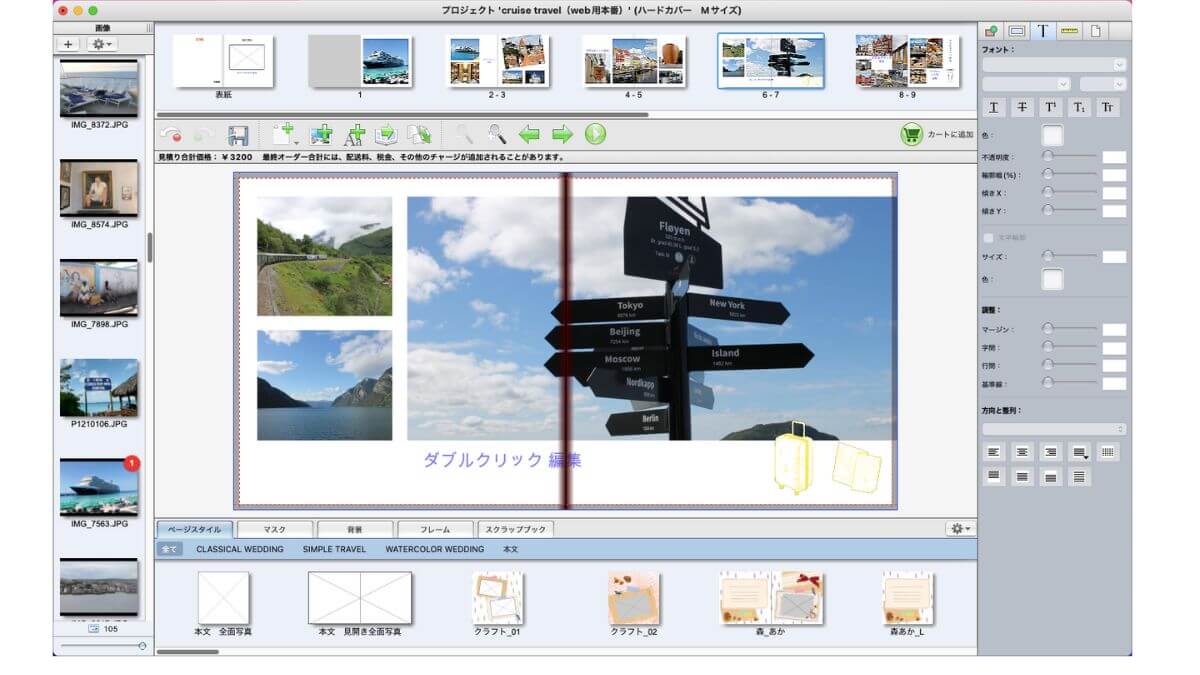
フォトブック作成で一番気になるのは、「センスよく写真を配置できるか?」ではないでしょうか。
フォトレボにはテンプレートが用意されているので、レイアウトが苦手でも簡単にオシャレなフォトブックができますよ。
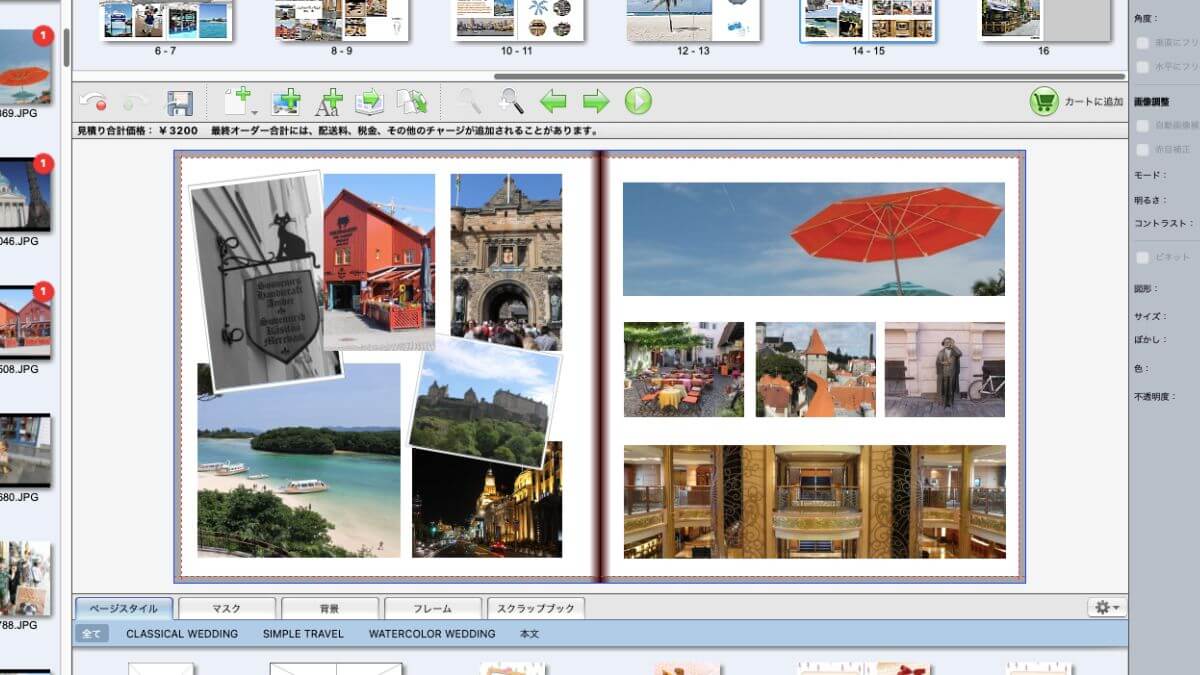
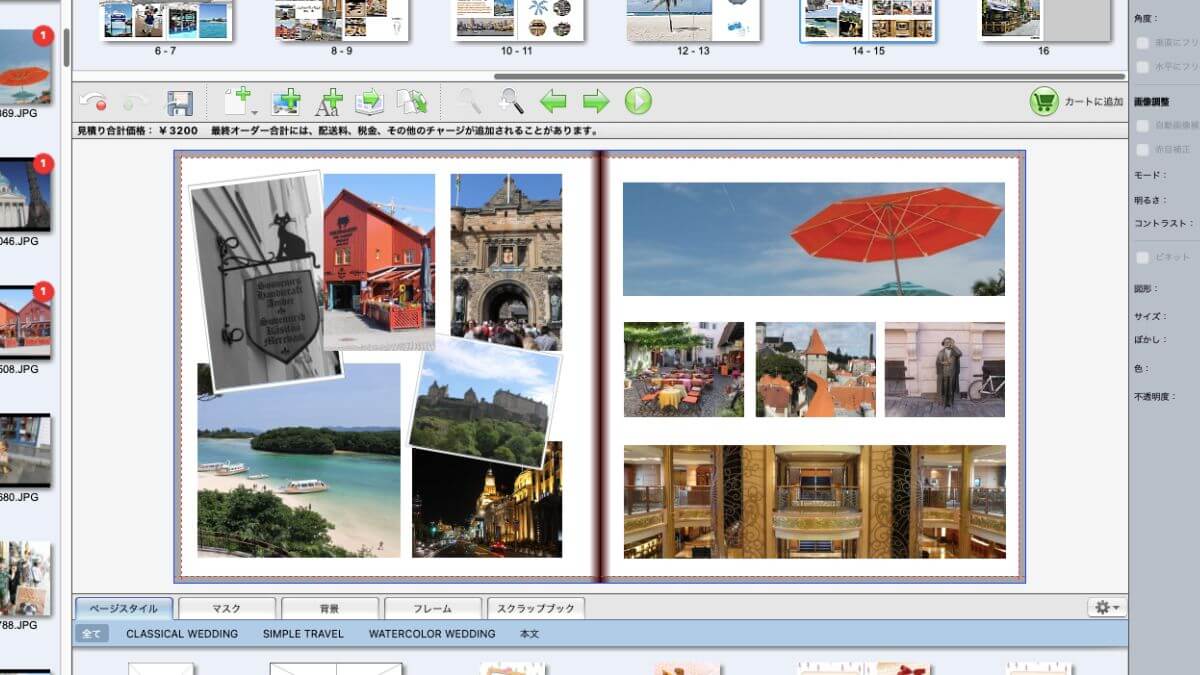
またテンプレートを使わずに、自由にレイアウトすることもできます。
また写真の大きさを変えたり、回転させる、白黒やセピアに変換させることも可能です。
自分好みのフォトブックを作ってくださいね。
【STEP4】フォトブックの確認
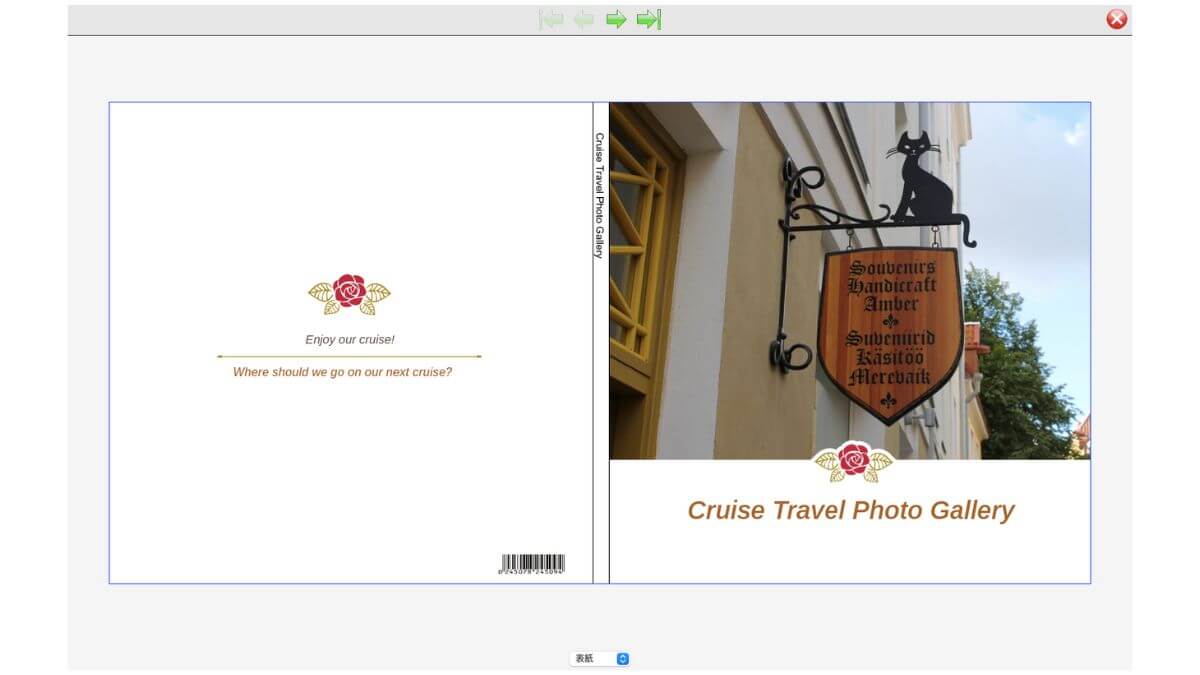
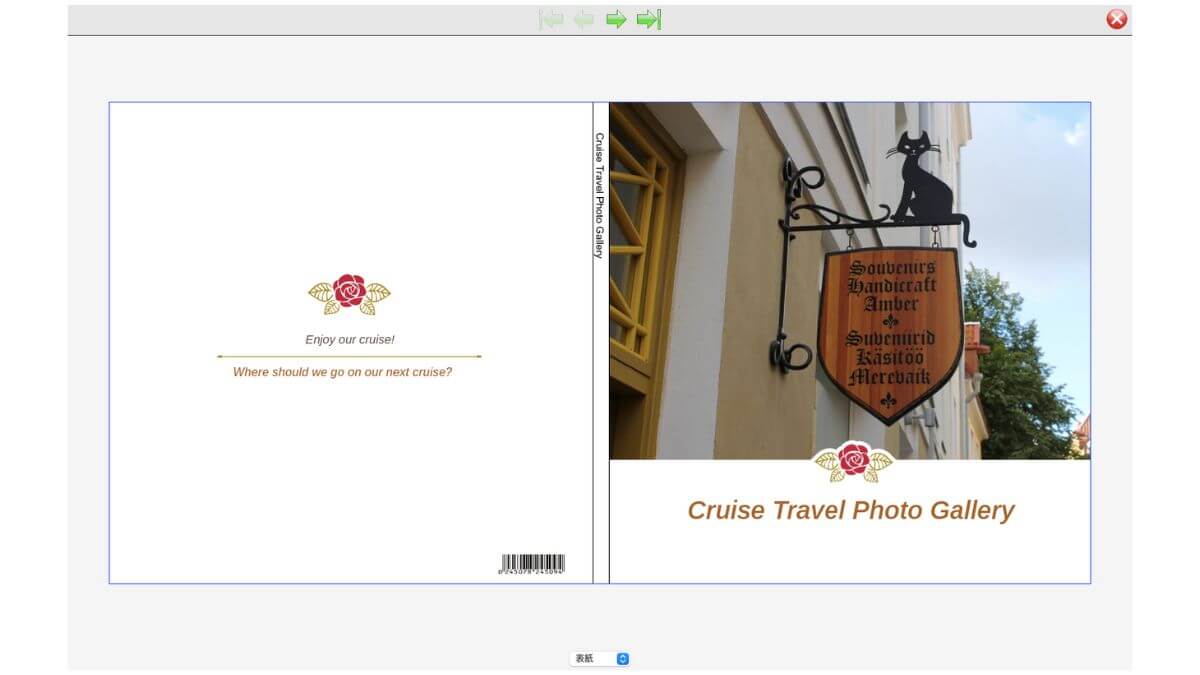
表紙や本文(中のページ)ができあがったら、プレビューで確認します。
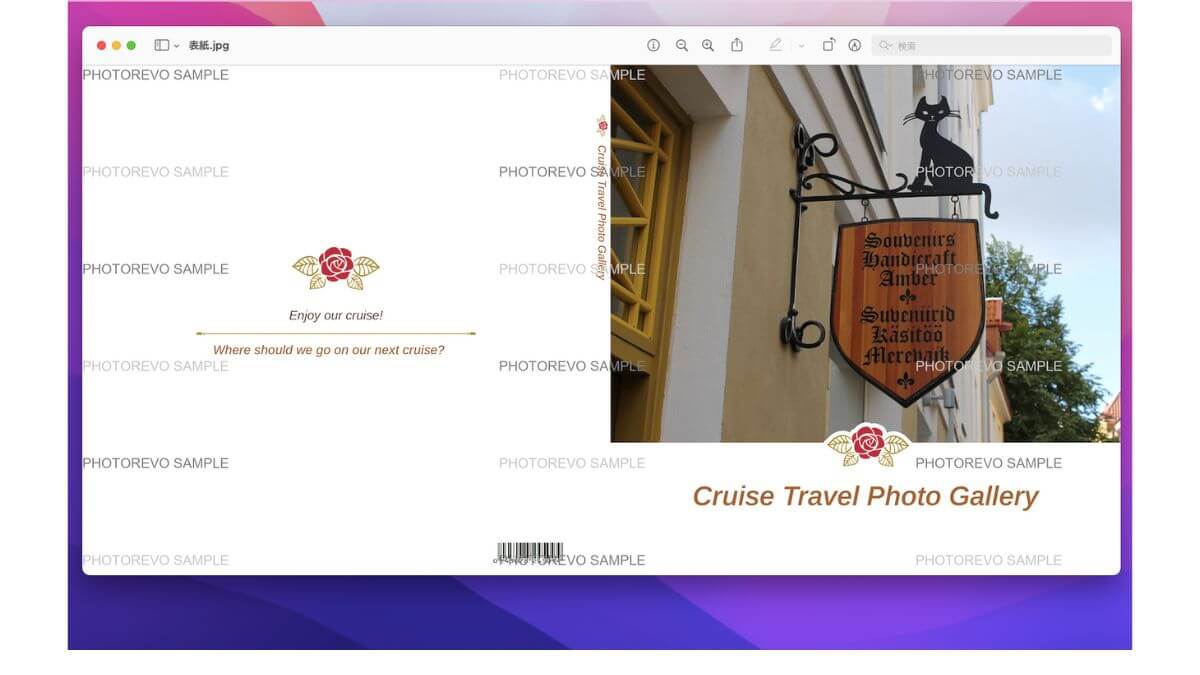
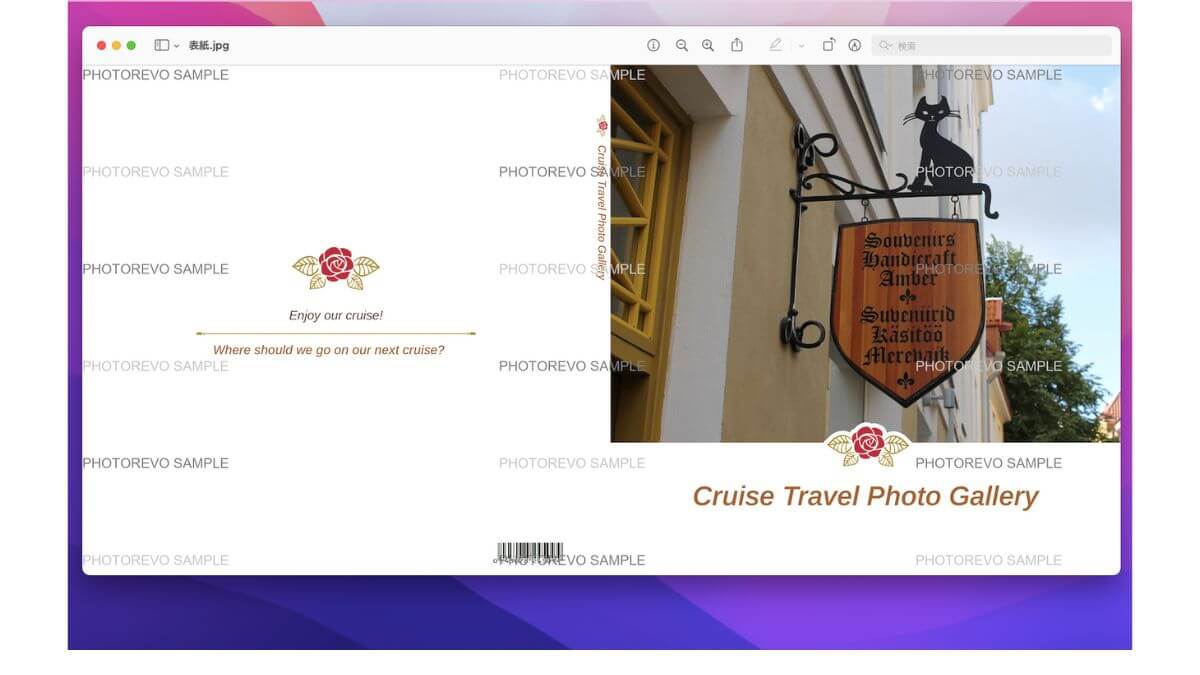
プレビュー画面では表示されないレイアウトの隙間や配置など細部まで確認できるのが「プルーフ機能」。
プルーフ機能は印刷データを出力することが可能なのです。
上記はプルーフ機能で出力したファイルです。
「PHOTOREVO SAMPLE」と透かし文字が入っていますが、実際の印刷時には表示されません。
このように作成したデータが仕様に合っているか確認します。
【STEP5】フォトブックを注文する
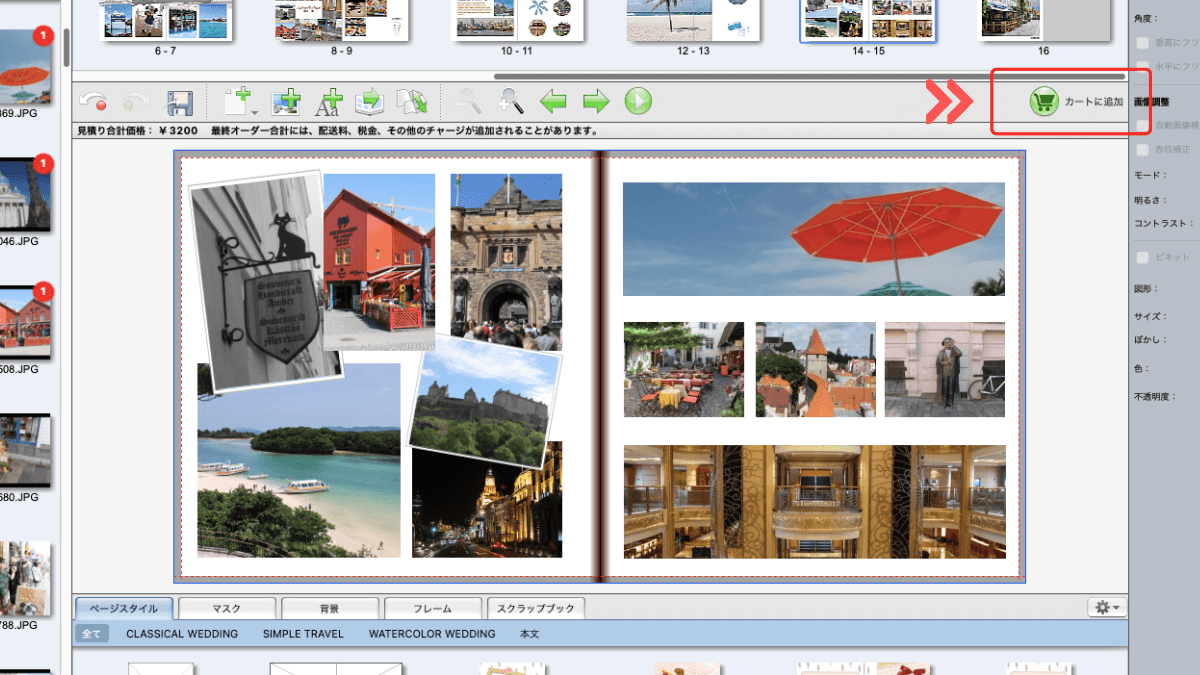
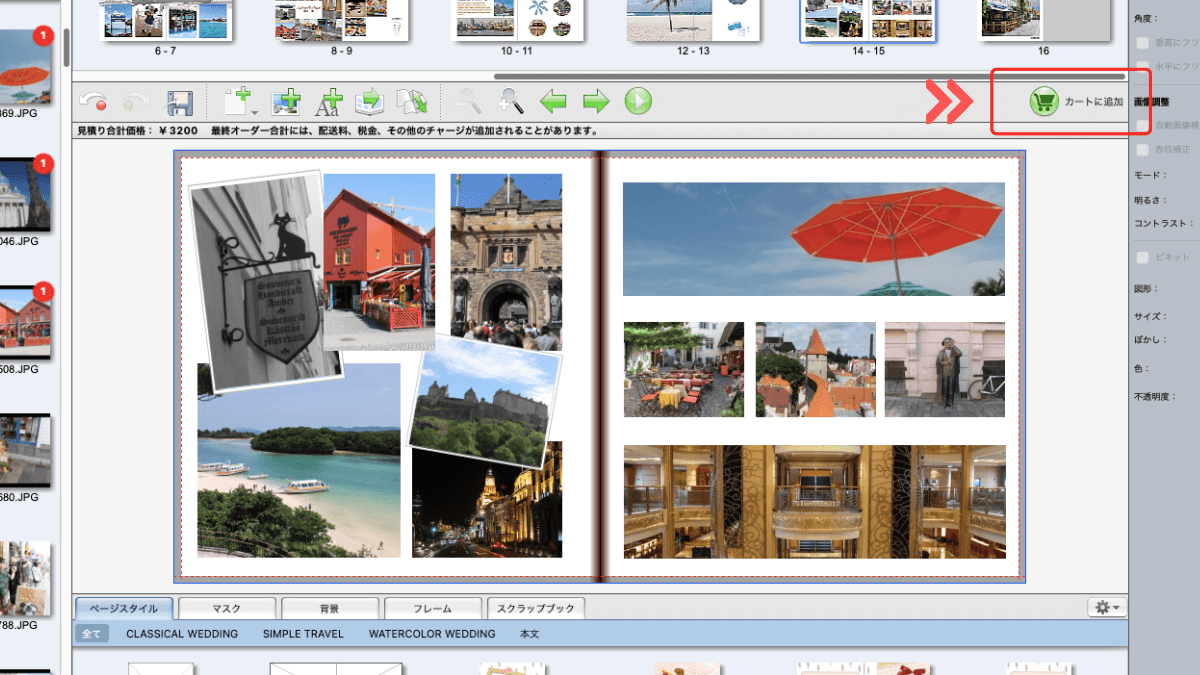
データーが完成したら最後に注文です。
フォトブックの注文は、「こだわり編集ソフト」内から行います。
ショッピングカートのマークを押して注文画面に進み、注文手続を行います。
なお支払い方法は以下の3通りです。
- 代金引換
- クレジットカード(VISA、MasterCard、Diners Club International、American Express、JCB)
- 銀行振込(事前問い合わせが必要)
あとは完成品が到着するのを待つだけです!
次の記事では「こだわり編集ソフト」のさらに詳しい使い方を解説しています。あわせて参考にしてくださいね。
【フォトレボ使い方ガイド】フォトレボを使ったフォトブック作成方法を解説
フォトレボのクーポン・キャンペーン情報
「ハードカバーM」の初回限定クーポンの他に、フォトレボではキャンペーンを行っていることがあります。
またLINE・メルマガに登録していると、登録者限定のクーポンやキャンペーン情報を得ることができます。
ぜひフォトレボ公式サイト
![]()
![]()
フォトレボのクーポン・キャンペーン情報は次の記事でまとめて紹介しています
【最新】フォトレボのクーポン&キャンペーン情報|お得に高品質フォトブックを作る方法
【フォトレボの口コミ】フォトブックを作成した感想・レビュー(まとめ)
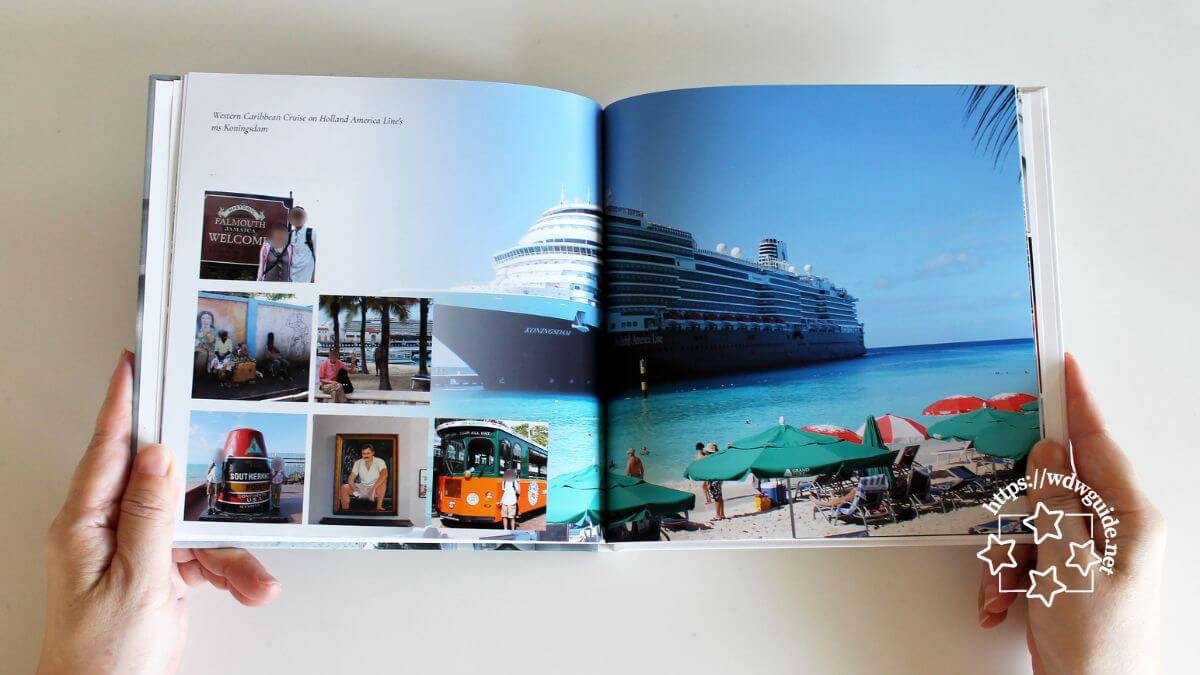
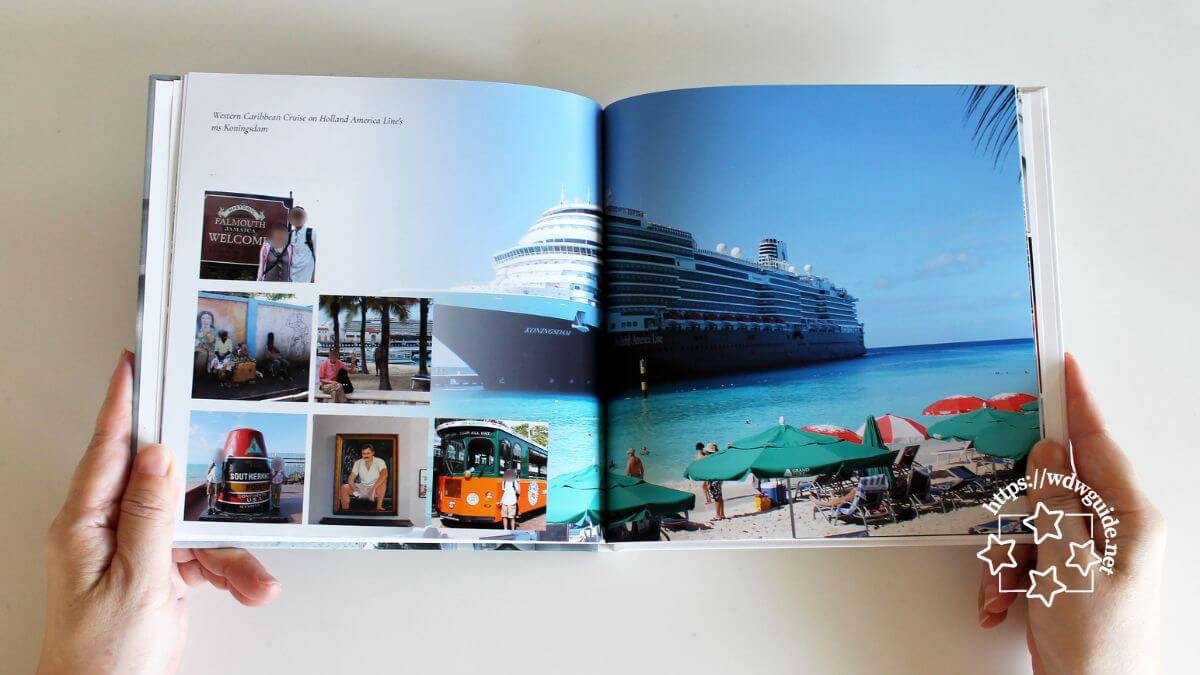
フォトレボでフォトブックを作成した私たちの口コミ・体験レビューをお届けしました。
フォトレボのメリット・デメリットは以下の通り。
- 7色印刷で画質がきれい
- 無料のフォトブック作成ツールは直感的で簡単に操作できる
- 多彩なスタンプやフレームが用意されている
- パソコン・スマホ・タブレットに対応
- フォトブックのラインナップが豊富
- 注文翌日から3営業日で発送!業界トップクラスの速さ
- 作成ツールの詳しい説明が少ない
- こだわったフォトブックを作る場合には編集ソフトをPCにインストールしなくてはいけない
- オンライン版編集ツールで作成したデータは保存期間あり
ぜひフォトレボでフォトブックを作ってみてくださいね。



大満足のフォトブックになりました。キレイなフォトブックを作りたい方には超オススメです
\ プロにお願いしたようなフォトブックが作れる! /
旅行写真でカレンダーを作ってみました!その体験レビューはこちら
【カレンダー研究所の口コミ・評判】実際にオリジナルカレンダーを作ってみた感想レビュー